Page 1
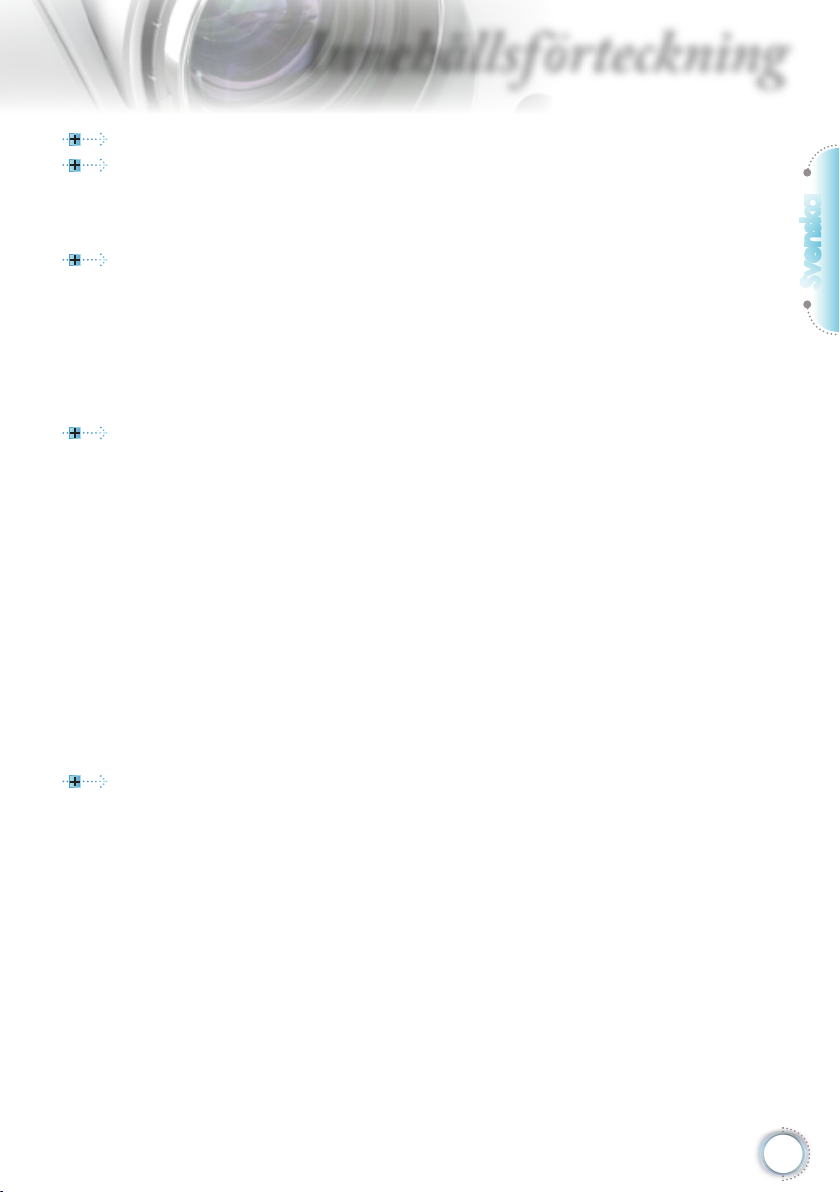
Innehållsförteckning
Innehållsförteckning ...............................................................................1
Observera...............................................................................................3
Säkerhetsinformation.....................................................................................3
Försiktighetsåtgärder .....................................................................................4
Varningar angående ögonsäkerhet ...............................................................6
Introduktion.............................................................................................7
Förpackningsöversikt.....................................................................................7
Produktöversikt ..............................................................................................8
Huvudenhet ............................................................................................................ 8
Anslutningsportar ...................................................................................................9
Fjärrkontroll ..........................................................................................................10
Extra fjärrkontroll .................................................................................................. 11
Byte av knappcellsbatteri ..................................................................................... 11
Installation ............................................................................................12
Ansluta projektorn........................................................................................12
Anslut till en bärbar dator/DVI/VGA-In ................................................................. 12
Ansluta projektorn........................................................................................13
Ansluta till videokällor ..........................................................................................13
Sätta fast eller ta bort extraobjektivet ..........................................................14
Ta bort objektivet från projektorn .......................................................................... 14
Sätta det nya objektivet på plats. .........................................................................15
Sätta på/stänga av projektorn......................................................................16
Starta projektorn ..................................................................................................16
Stänga Av Projektorn ...........................................................................................17
Varningsindikator ................................................................................................. 17
Justera den projicerade bilden ....................................................................18
Justera projektorhöjd ...........................................................................................18
Justera den projicerade bildpositionen med PureShift ......................................... 19
Justera storleken på den projicerade bilden ........................................................ 21
Användarkontroller ...............................................................................23
Fjärrkontroll ..................................................................................................23
Bildskärmsmenyer ....................................................................................... 25
Användning ..........................................................................................................25
Menyträd......................................................................................................26
Bild .......................................................................................................................27
Bild | Inställning .................................................................................................... 29
Bild | Inställning | PureEngine .............................................................................. 31
Bildskärmar ..........................................................................................................32
System .................................................................................................................35
System | Lampinställningar .................................................................................. 38
System | Startbild ................................................................................................. 39
Inställning ............................................................................................................. 40
Svenska
1
Page 2
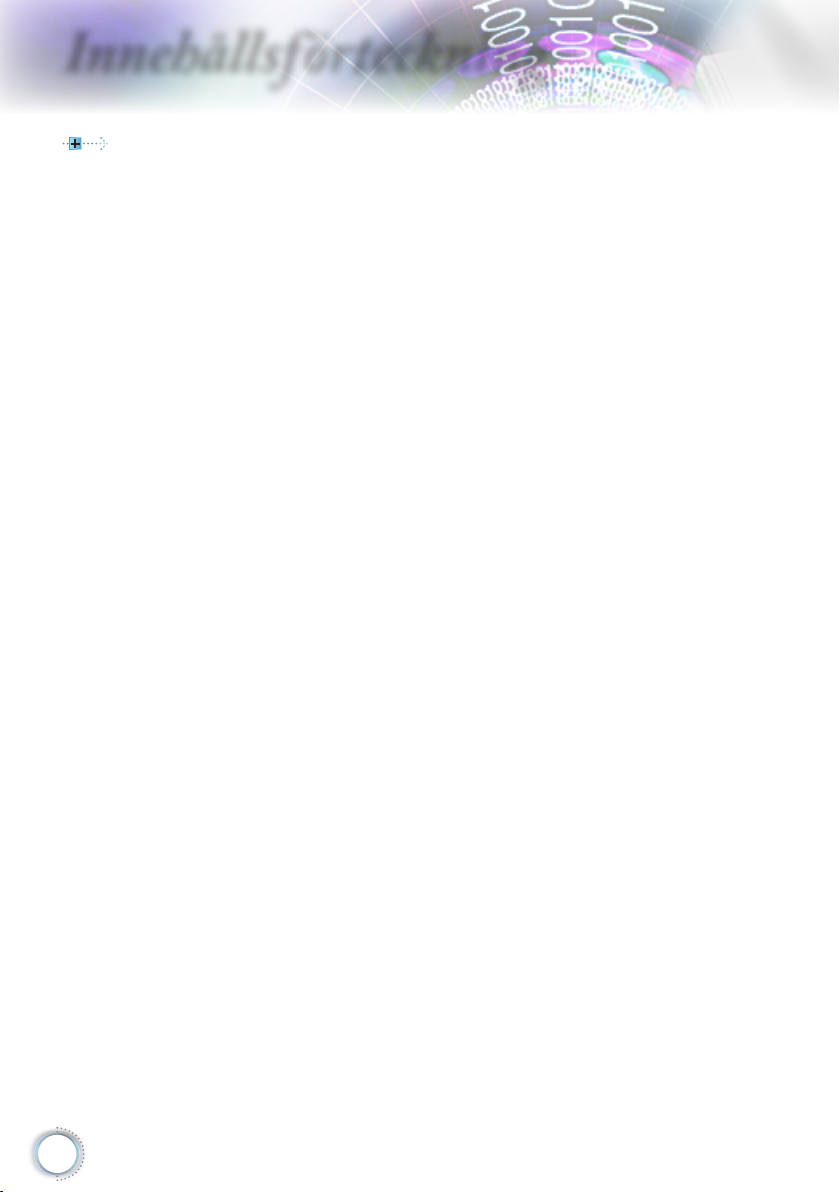
2
Innehållsförteckning
Tillägg ...................................................................................................43
Problemlösning ............................................................................................43
Bildproblem ..........................................................................................................43
Andra problem .....................................................................................................44
Indikatorlampa för projektorstatus ........................................................................ 45
Fjärrkontrollsproblem ........................................................................................... 47
Byta ut lampan.............................................................................................48
Kompatibilitetslägen ....................................................................................51
RS232-funktionslista över kommandon och protokoll ................................52
RS232-stifttilldelningar .........................................................................................52
Funktionslista för RS232-protokollet ....................................................................53
Takmontering ...............................................................................................56
Optomakontor runt om i världen .................................................................. 57
Regler och säkerhetsmeddelanden .............................................................59
Page 3
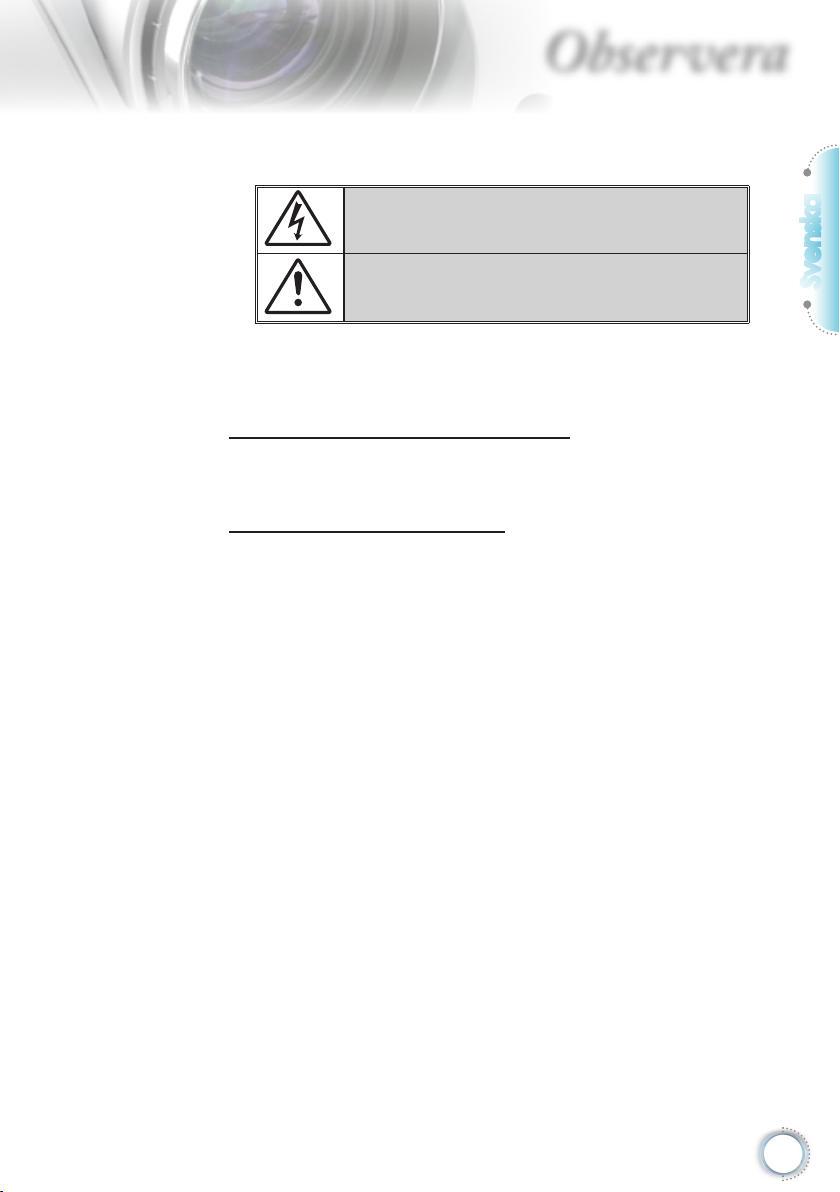
Observera
Säkerhetsinformation
Blixtsymbolen med ett pilhuvud inuti en likbent triangel är avsedd att
varna användaren för förekomst av oisolerad “farlig spänning” inuti
produkthöljet som kan vara tillräckligt stark för att utgöra en risk för elstöt
för personer.
Utropstecknet inom en likformig triangel är avsett att varna användaren
för förekomst av viktiga bruk- och underhålls (service)-anvisningar i litteraturen som följer med apparaten.
VARNING: FÖR ATT MINSKA RISKEN FÖR BRAND ELLER ELEKTRISK STÖT,
UTSÄTT INTE DEN HÄR APPARATEN FÖR REGN ELLER FUKT.
FARLIGT HÖG SPÄNNING FINNS INUTI HÖLJET. ÖPPNA INTE HÖLJET.
HÄNVISA SERVICE ENDAST TILL KVALIFICERAD PERSONAL.
Class B-gränsvärden för utstrålning
Den här digitala apparaten av Klass B uppfyller alla krav i det
kanadensiska regelverket för störningsorsakande utrustning (InterferenceCausing Equipment Regulations).
Viktiga säkerhetsanvisningar
1. Blockera inga ventileringsöppningar. För att försäkra dig om att
projektorn fungerar tillförlitligt och för att förebygga överhettning är det
rekommenderat att projektorn placeras på en plats där ventilationen
ödar oförhindrat. Placera den till exempel inte på ett överfyllt
kaffebord, en soffa eller en säng. Placera den heller inte i ett slutet
utrymme, t.ex. bokhylla eller skåp som förhindrar fritt luftöde.
2. Använd inte utrustningen i närhet till vatten eller fukt. För att minska
risken för brand eller elektrisk stöt, avstå ifrån att utsätta projektorn för
regn eller fukt.
3. Placera inte i närheten av värmekällor såsom element, spis eller annan
utrustning som avger värme, t.ex. förstärkare.
4. Torka endast av med torr trasa.
5. Använd endast fästanordningar/tillbehör angivna av tillverkaren.
6. Använd inte enheten om den utsatts för fysiskt skada eller om den
misshandlats.
Skada/misshandel innebär till exempel att (men är inte begränsat till):
▀■ apparaten har tappats
▀■ nätsladden eller kontakten har skadats
▀■ vätska har läckt in i projektorn
▀■ projektorn har utsatts för regn eller fukt
▀■ eller att någonting har fallit in i projektorn eller något inuti är löst.
Försök aldrig att själv reparera enheten. Att öppna eller ta bort höljen
kan utsätta dig för farlig spänning eller andra faror. Ring Optoma innan
du sänder in enheten för reparation.
7. Låt inga objekt eller vätska komma in i projektorn. De kan komma i
kontakt med farliga spänningspunkter och kortsluta delar som kan
resultera i brand eller elektrisk stöt.
8. Se projektorns hölje för säkerhetsrelaterade markeringar.
9. Enheten bör endast repareras av lämplig servicepersonal.
Svenska
3
Page 4
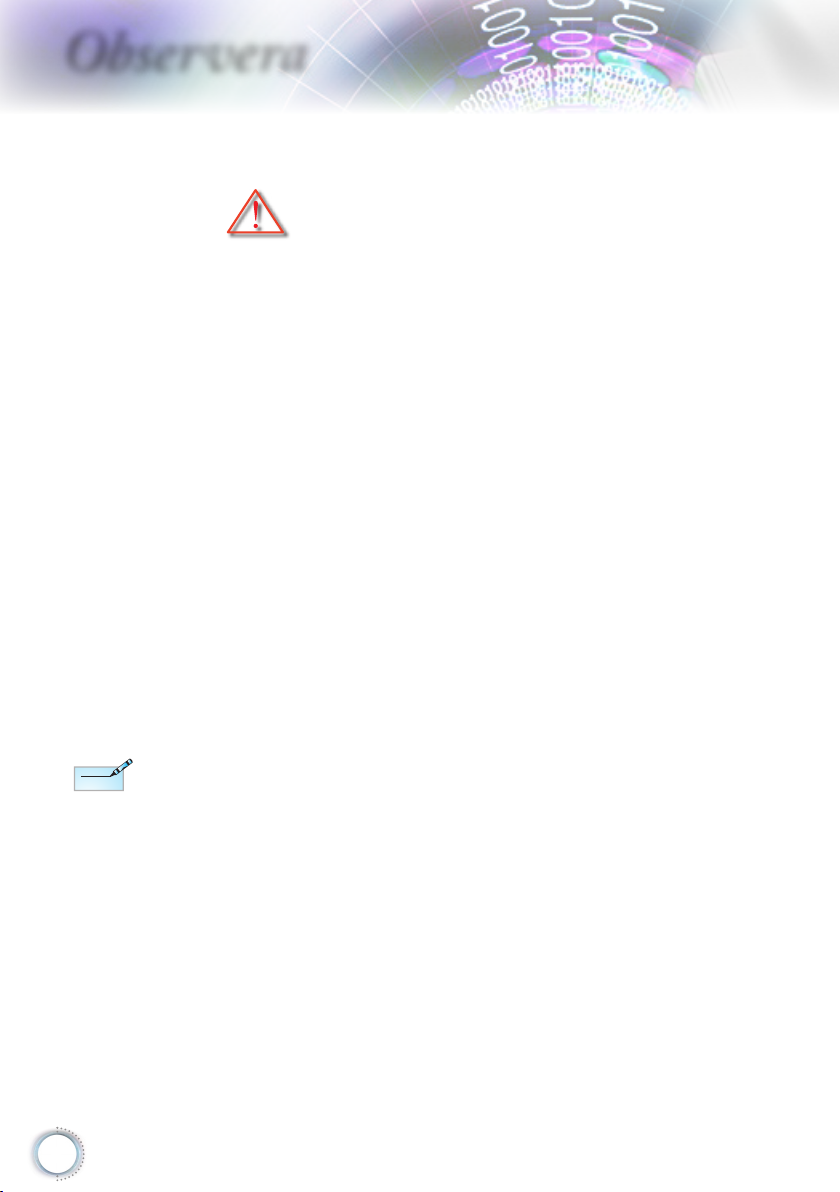
4
Observera
Note
Note
Försiktighetsåtgärder
▀■ Varning-
▀■ Varning-
▀■ Varning-
▀■ Varning-
▀■ Varning-
▀■ Varning-
▀■ Varning-
När lampan når slutet
på sin livscykel kommer projektorn inte
att kunna startas igen
förrän lampmodulen har
bytts ut. Vid lampbyte,
följ procedurerna som
listas under “Byta ut
lampan” på sid 45.
▀■ Varning-
▀■ Varning-
Följ alla varningar och försiktighetsåtgärder och
utför allt underhåll som rekommenderas i denna
bruksanvisning.
Titta inte direkt in i projektorns objektiv när
lampan är på. Det starka ljuset kan skada
ögonen.
För att minska risken för brand eller elektrisk
stöt, avstå ifrån att utsätta projektorn för regn
eller fukt.
Avstå från att öppna eller plocka isär
projektorn eftersom det kan orsaka elektrisk
stöt.
Låt enheten svalna före lampbyte. Följ
instruktionerna på sid 48.
Den här projektorn kommer själv att känna
av lampans livslängd. Byt alltid lampa när
varningsmeddelanden visas.
Återställ fuktionen “lampåterställning” ifrån
bildskärmsmenyn “System| Lampinställning”
när lampmodulen har bytts ut
(se sidan 38).
När du stänger av projektorn, kontrollera
att avkylningscykeln har avslutats innan
strömmen kopplas ifrån. Låt projektorn kylas
av i 90 sekunder.
Använd inte linsskyddet när projektorn
används.
När lampan närmar sig slutet av sin livslängd
kommer meddelandet “Utbyte föreslås”
att visas på skärmen. Kontakta din lokala
återförsäljare eller ditt lokalal servicecenter för
att byta ut lampan så snart som möjligt.
Page 5
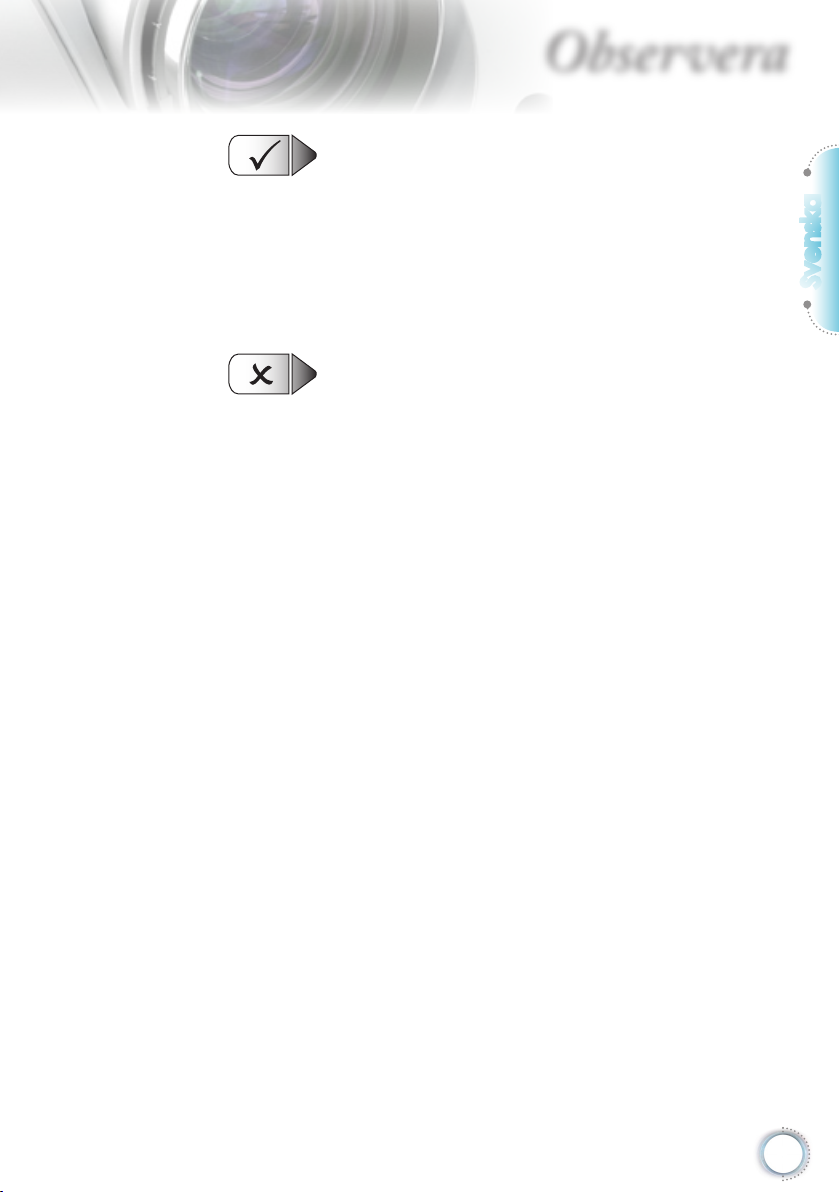
Observera
Du bör:
▀■ Stänga av projektorn och dra ut nätkontakten ur eluttaget före
rengöring av produkten
▀■ Använda en mjuk och torr trasa med ett milt rengöringsmedel
för att göra rent skärmens ytterhölje.
▀■ Dra ut strömkontakten ur vägguttaget om du inte ska använda
produkten under en längre tid.
Du bör inte:
▀■ Blockera ventilationsspringorna och öppningarna på enheten.
▀■ Använda skadliga rengöringsmedel, vaxer eller lösningsmedel
för att rengöra enheten.
▀■ Använda under följande förhållanden:
- I extremt varma, kyliga eller fuktiga miljöer.
Se till att rumstemperaturen ligger mellan 5 - 35°C
Och att relativ luftfuktighet ligger mellan 5 - 35°C, 80%
(Max.), ickekondenserande
- I områden där det nns stora mängder damm och smuts
- I närheten av apparater som avger starka magnetfält
- Eller i direkt solljus.
Svenska
5
Page 6
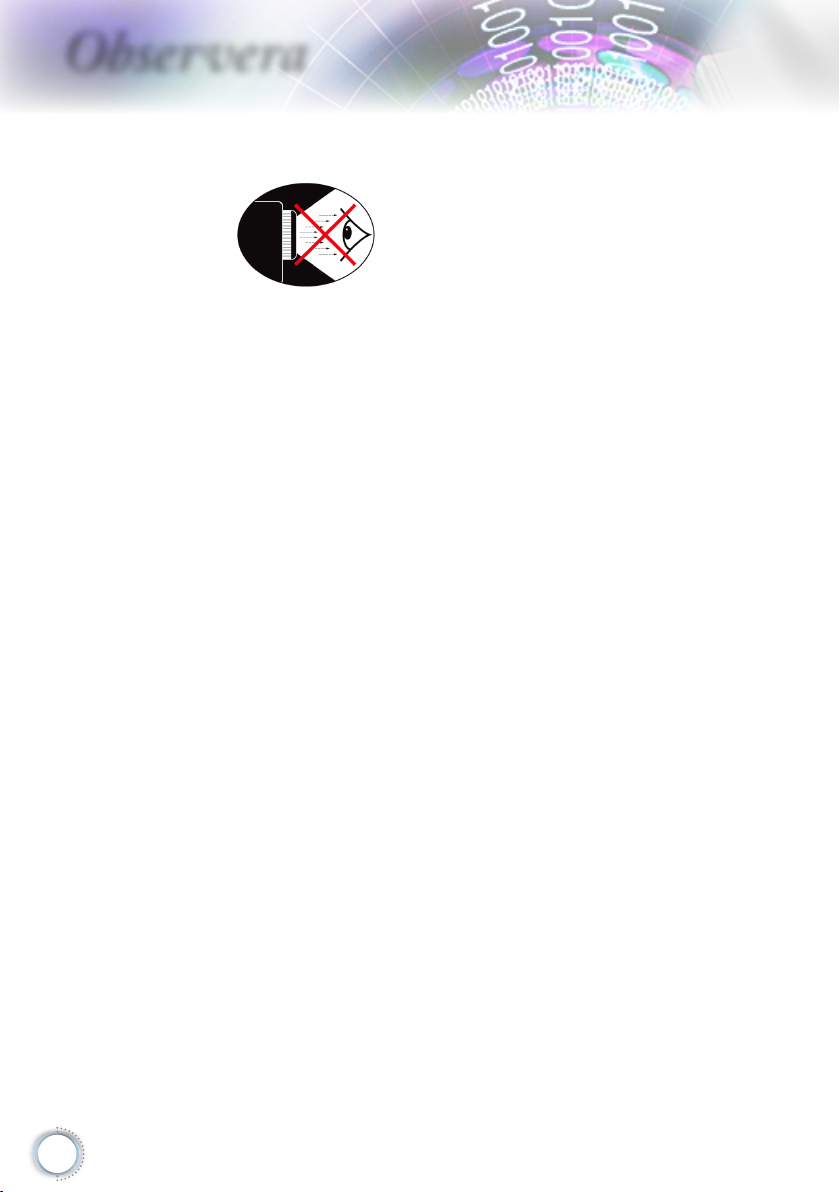
6
Observera
Varningar angående ögonsäkerhet
▀■ Titta aldrig rakt in i projektorstrålen. Håll ryggen vänd mot
▀■ När projektorn används i ett klassrum ska studenter övervakas
▀■ För att minimera lampenergi som behövs ska fönster täckas
strålen så mycket som möjligt.
när de ombeds att peka ut någonting på skärmen.
för för att minska omgivande ljusnivåer.
Page 7
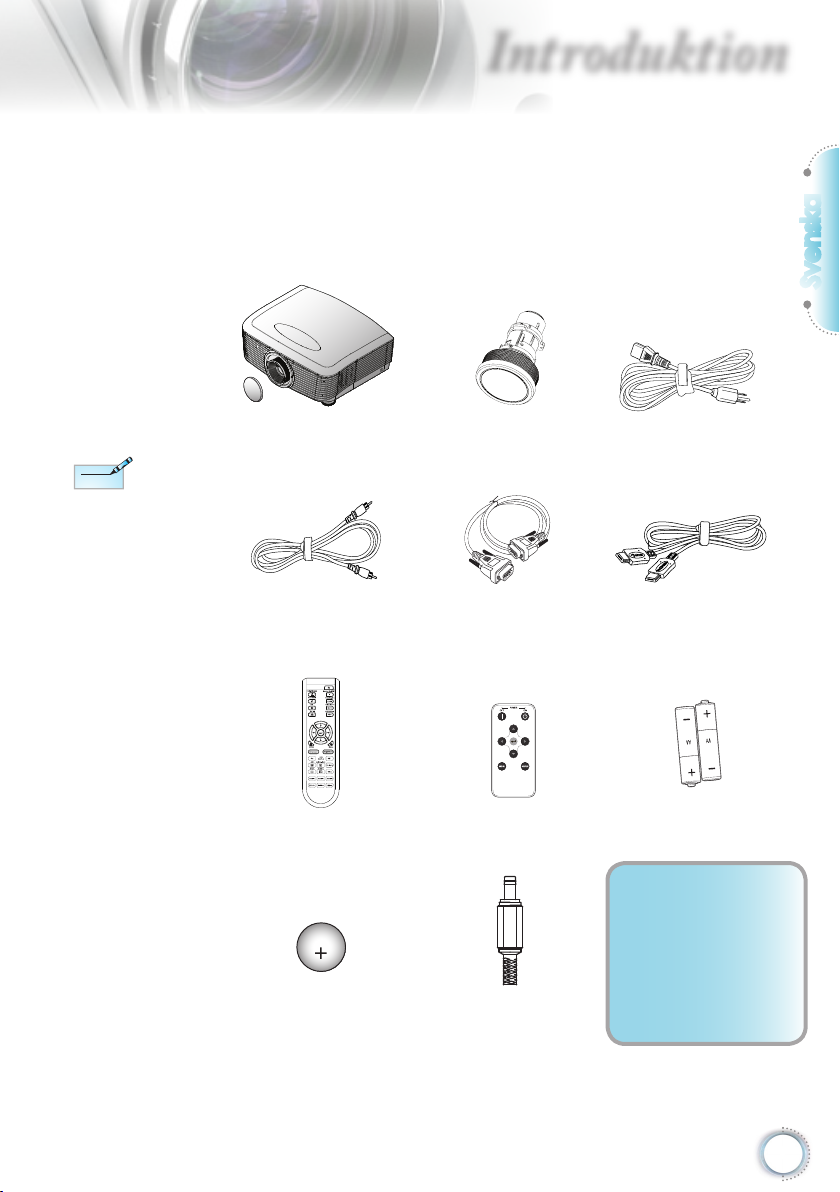
Note
Note
CR2025
3V
Introduktion
Förpackningsöversikt
Packa upp och kontrollera innehållet för att försäkra
dig om att alla delar nns med. Om något saknas,
kontakta Optomas kundtjänst.
Svenska
Beroende på
applikationsskillnader i
olika länder, kan andra
tillbehör följa med i
vissa regioner.
Projektor med linsskydd
Kompositvideokabel 1,8 m
(Inte tillgänglig med europeiska
versioner)
Fjärrkontroll Extra fjärrkontroll
Batteri till extra
fjärrkontroll
Alternativt objektiv
(Standardobjektiv, longthrow-
objektiv, shortthrow-objektiv)
RS232 -kabel 2,0 m HDMI-kabel 1,8 m
12 V utlösaranslutning
(EMEA/USA*2, ASIA*1)
Nätsladd 1,8 m
(Endast Europa)
2 x AA-batterier
Dokumentation:
Användarhandbok
Garantikort
Snabbstartskort
WEEE-kort
7
Page 8
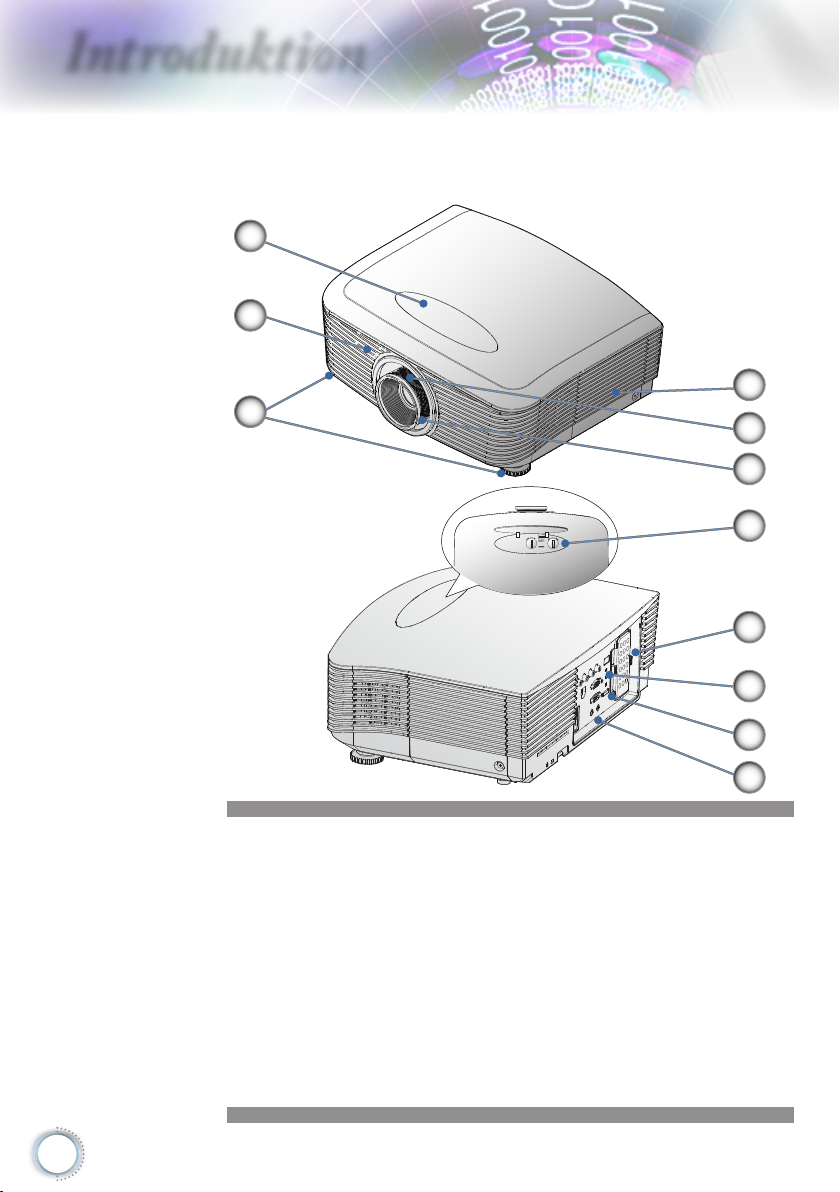
8
Introduktion
Produktöversikt
Huvudenhet
1
2
3
4
5
6
7
8
9
10
11
1. Lock för justering av objektivförskjutning
2. IR-mottagare
3. Fötter med lutningsjustering
4. Lock för lampbyte
5. Zoom
6. Skärpa
7. Kontroll för objektivförskjutning i sidled och höjdled samt
frigörande av objektivet
8. Fack för extra fjärrkontroll
9. Lysdiodsindikatorer
10. Strömbrytare
11. Anslutningsportar
Page 9
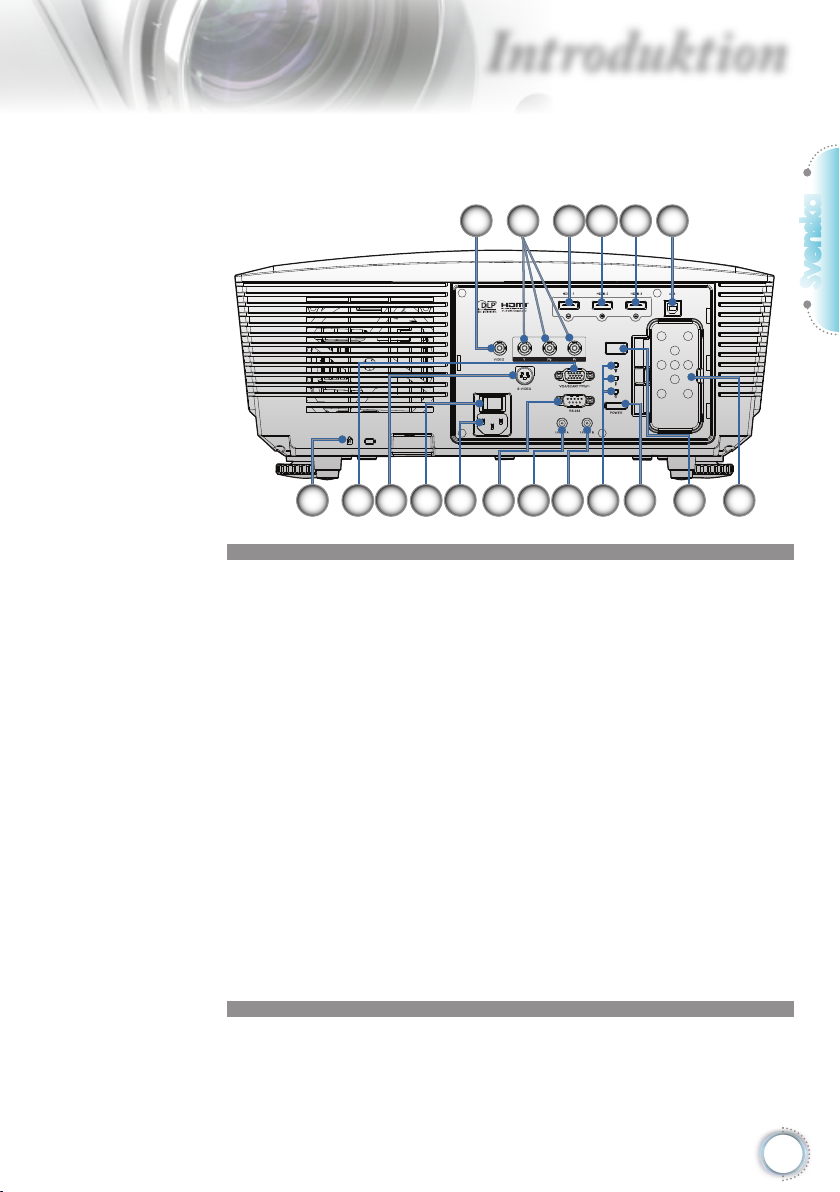
Anslutningsportar
Introduktion
3 4 5 621
Svenska
1. Kompositvideo
2. Komponentvideo
3. HDMI 1
4. HDMI 2
5. HDMI 3
6. Serviceanslutning (USB B-TYP)
7. Fack för extra fjärrkontroll
8. IR-mottagare
9. Strömbrytare
10. Lysdiodsindikatorer
11. 12V UT B
12. 12V UT A
13. RS232
14. Elanslutning
15. Huvudströmbrytare
16. S-video
17. VGA-inmatning
18. Kensington MicrosaverTM låsport
10111218 13141617 15
79 8
9
Page 10
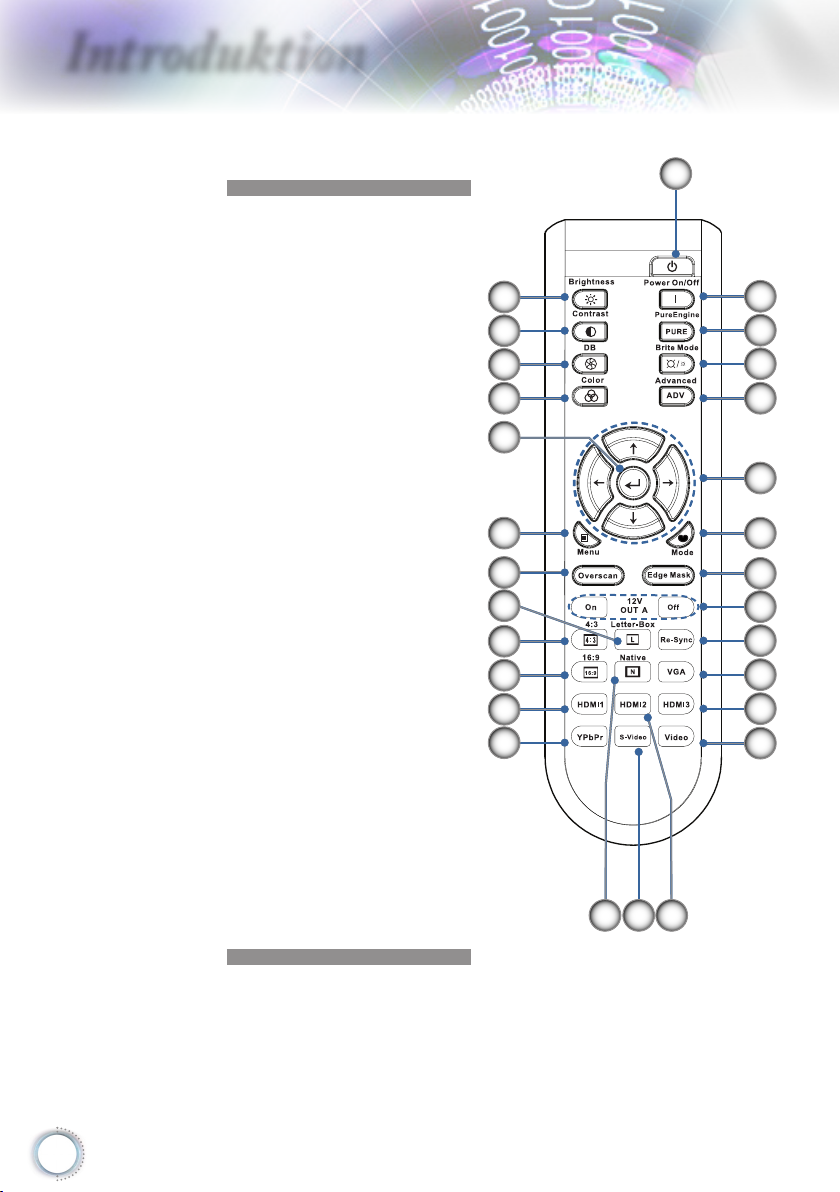
10
Introduktion
Fjärrkontroll
1. Power On (Ström på)
2. Power Off (Ström av)
3. PureEngine
4. Brite Mode
5. Advanced (Avancerat)
6. Fyra riktningsvalknappar
7. Mode (Läge)
8. Edge Mask (Kantmask)
9. 12V OUT A On/Off
(12V OUT A av/på)
10. Re-Sync (Omsynkning)
11. VGA
12. HDMI 3
13. Video
14. HDMI 2
15. S-Video (S-video)
16. Native (Naturlig)
17. YPbPr
18. HDMI 1
19. 16:9
20. 4:3
21. Letter-Box (Letterbox)
22. Overscan (Överskan-
ning)
23. Menu (Meny)
24. Enter
25. Color (Färg)
26. DynamicBlack
27. Contrast (Kontrast)
28. Brightness (Ljusstyrka)
28
27
26
25
24
23
22
21
20
19
18
17
1
2
3
4
5
6
7
8
9
10
11
12
13
15 1416
Page 11
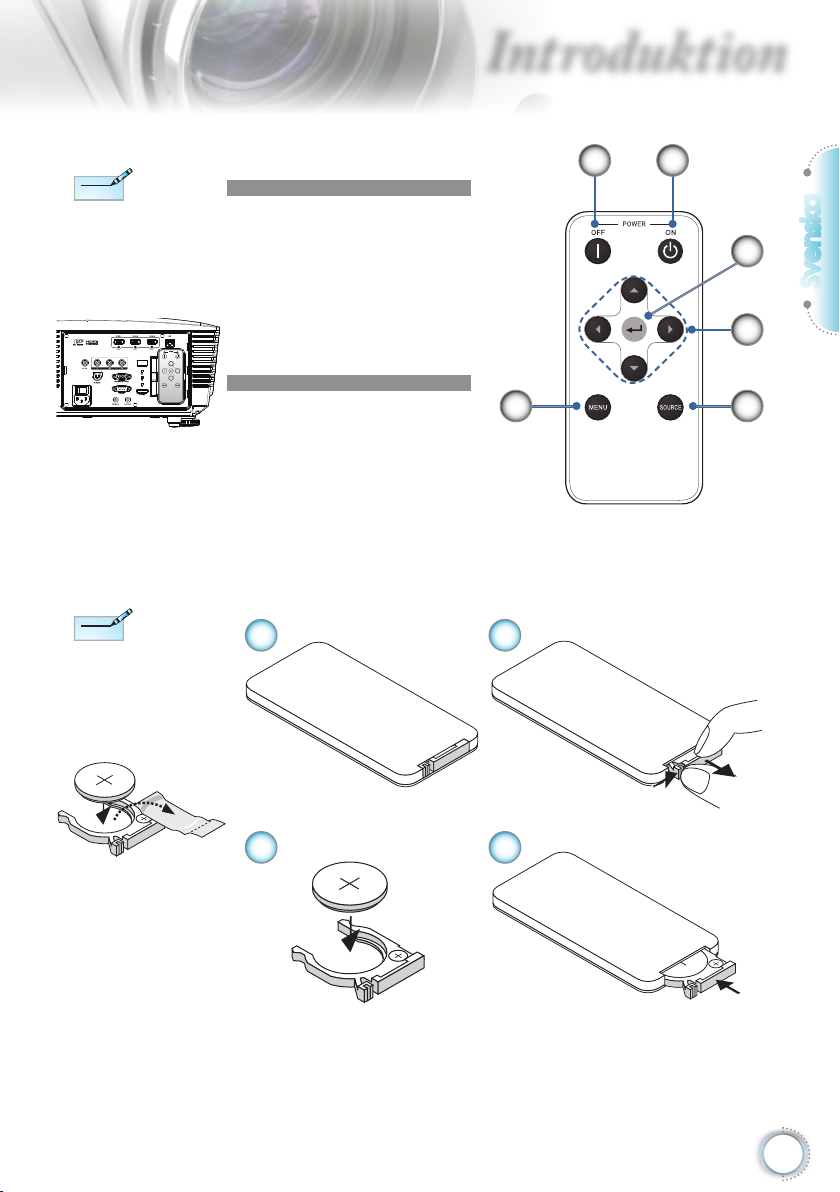
Introduktion
Note
Note
3
V
O
L
T
S
C
R
2
0
2
5
M
n
O
2
-
L
i
C
E
L
L
3
V
O
L
T
S
J
A
P
A
N
H
CR2025
3
V
O
L
T
S
C
R
2
0
2
5
M
3
V
O
L
T
S
CR2025
Note
Note
Den extra
fjärrkontrollen är
fäst med magnet på
projektorns baksida.
Innan fjärrkontrollen
används för första
gången, ta bort
den genomskinliga
skyddstejpen.
Extra fjärrkontroll
1. Power Off (Ström av)
2. Power On (Ström på)
3. Enter
4. Fyra riktningsvalknap-
par
5. Source (Källa)
6. Menu (Meny)
Byte av knappcellsbatteri
1 2
1
2
3
Svenska
4
6
5
3 4
11
Page 12
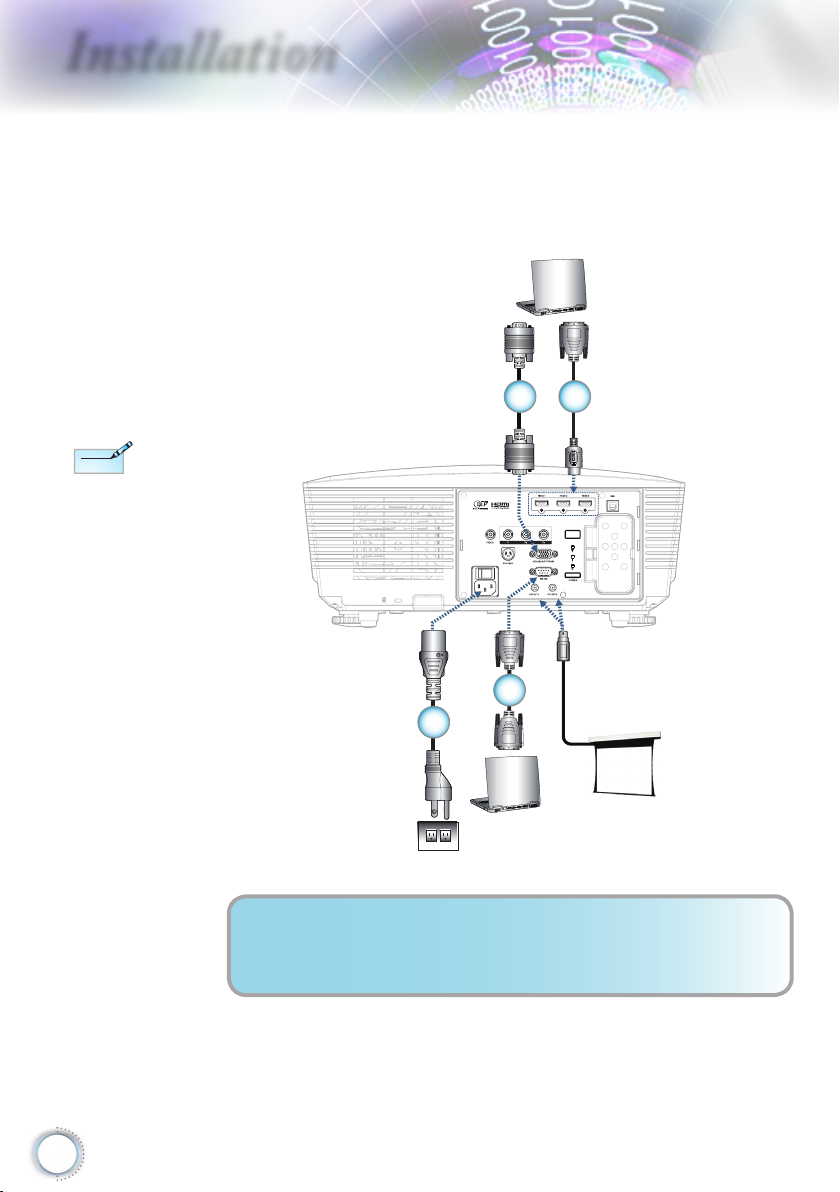
12
Note
Note
E62405SP
R
VGA,DVI
VGA,DVI
Installation
Ansluta projektorn
Anslut till en bärbar dator/DVI/VGA-In
Beroende på skillnader
i applikationer för
varje land kan en del
områden ha annorlunda
tillbehör.
1 2
4
3
1............................................................VGA-ingångssladd (endast i Europa)
2....................................................................DVI/HDMI-kabel (extra tillbehör)
3.....................................................................................................Strömsladd
4.........................................................................RS232-sladd (extra tillbehör)
Page 13
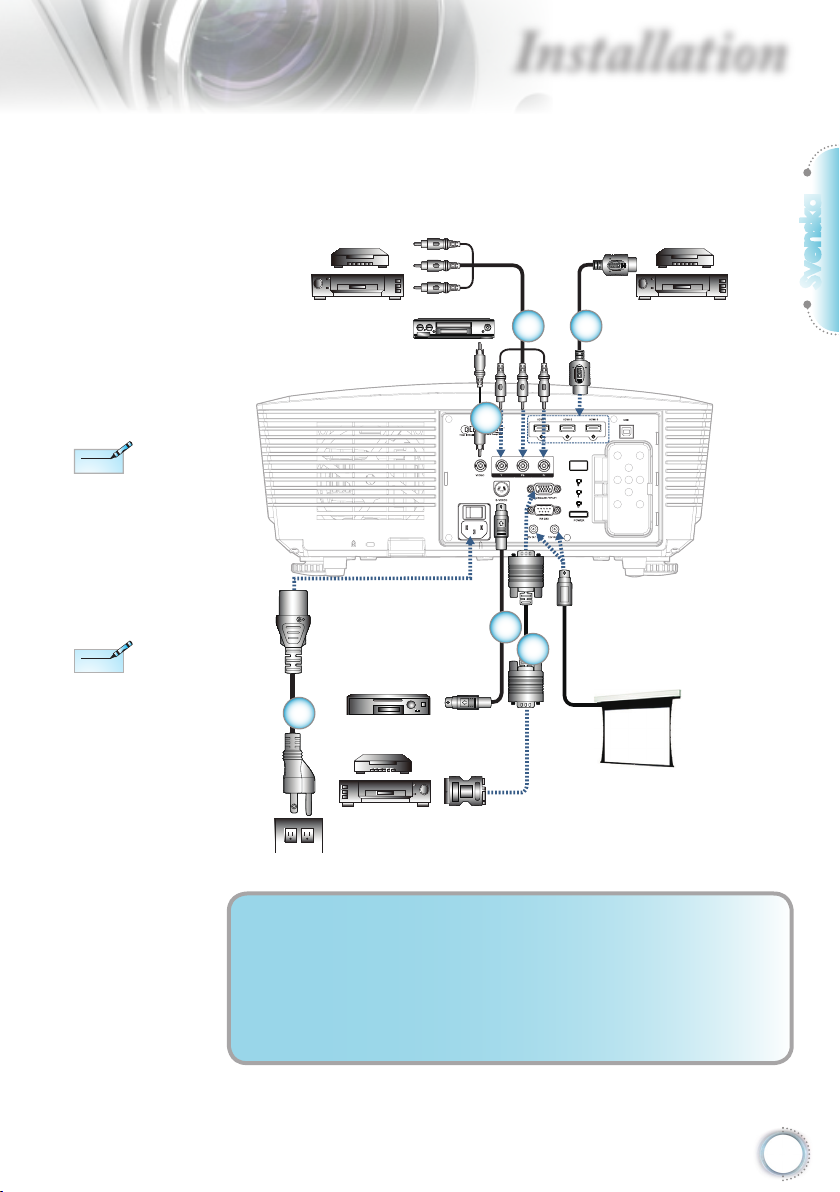
Beroende på skillnader
Note
Note
E62405SP
R
Note
Note
i applikationer för
varje land kan en del
områden ha annorlunda
tillbehör.
Ansluta projektorn
Ansluta till videokällor
DVD-spelare, set-top box,
HDTV-mottagare
Videoutgång
1
Installation
DVD-spelare, set-top box,
HDTV-mottagare
2 3
5
6
Svenska
12V OUT är en
programmerbar
utlösare
S-videoutgång
4
DVD-spelare, set-top box,
HDTV-mottagare
1........... Kompositvideokabel (inte tillgänglig med den europeiska versionen)
2.......................................... RCA komponentkabel för YPbPr (extra tillbehör)
3.......................................................................HDMI-kabel (endast i Europa)
4.....................................................................................................Strömsladd
5................................................................. S-videokabel (alternativt tillbehör)
6............................................SCART RGB/S-videoadapter (endast i Europa)
13
Page 14
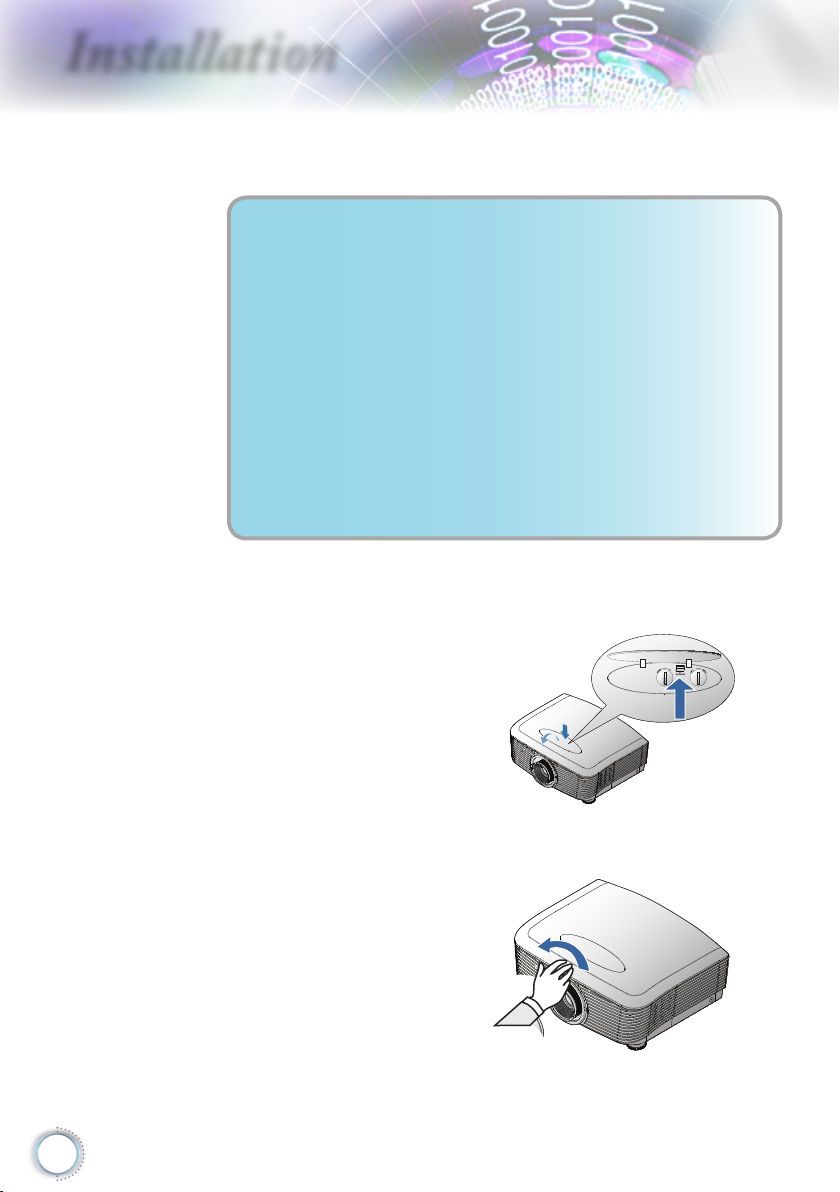
14
Installation
Sätta fast eller ta bort extraobjektivet
Försiktighet
• Skaka inte på projektorn eller objektivkomponenterna
och utsätt dem inte för överdrivet tryck eftersom de
innehåller precisionsutrustning.
• Innan objektivet tas bort eller sätts på plats, se till att
projektorn är avstängd, vänta tills äktarna stannat och
slå sedan av huvudströmbrytaren.
• Vidrör inte objektivlinsen när objektivet tas bort eller
sätts på plats.
• Håll objektivlinsen ren från ngeravtryck, damm och fett.
Repa inte ytan på objektivlinsen.
• Arbeta på en vågrät yta med en mjuk duk under för att
undvika att repor uppstår.
• Om objektivet tas bort för förvaring, sätt på objektivlocket
på projektorn så att damm och smuts hålls borta.
Ta bort objektivet från projektorn
1. Öppna genom att
trycka ned och frigöra
locket.
2. Tryck OBJEKTIVFRIKOPPLINGSKNAPPEN till
upplåsningsläget.
3. Ta tag i objektivet.
4. Vrid objektivet
motsols.
Objektivet frikopplas.
Page 15
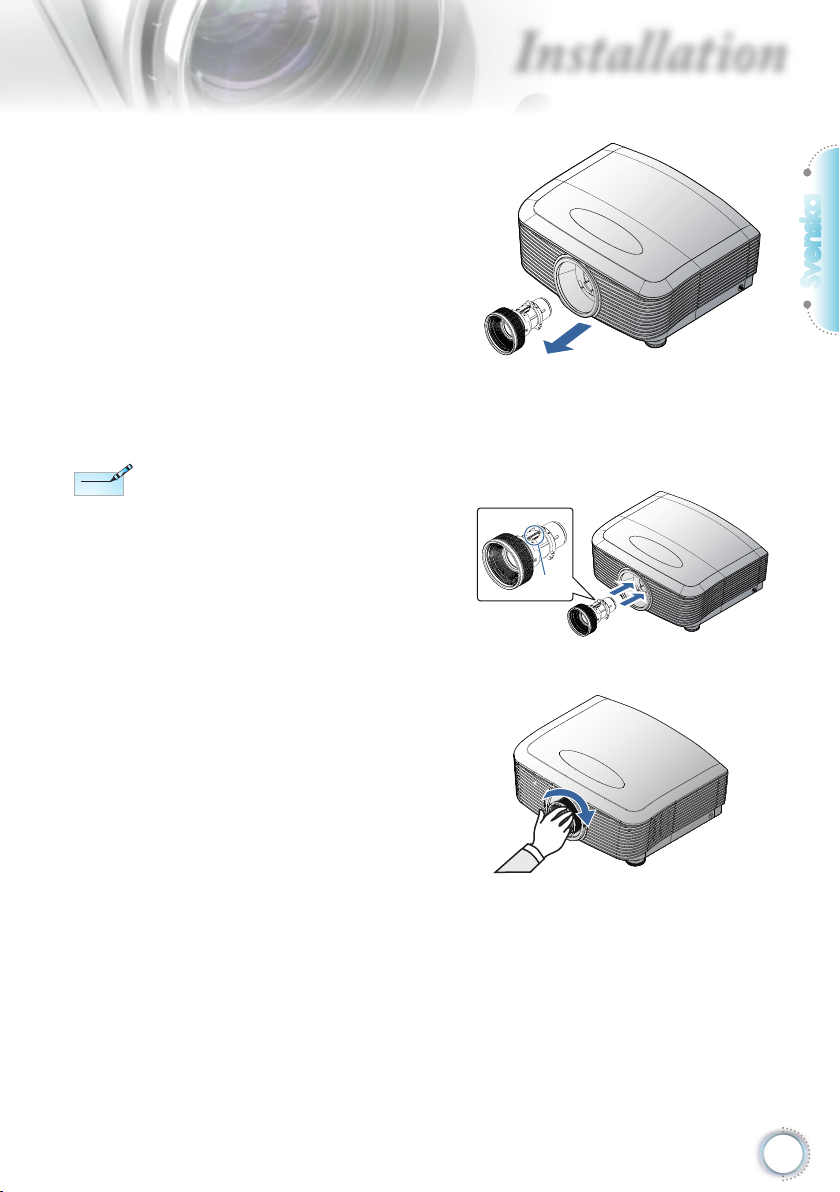
IRIS-stiftet skall sitta i
Note
Note
den riktning som visas
i bilden.
Installation
3. Dra långsamt ut
objektivet.
Sätta det nya objektivet på plats.
1. Rikta in
markeringarna
och de elektriska
kontaktytorna som
visas i bilden.
IRISstiftet
Svenska
2. Vrid objektivet
medsols tills du
känner att det klickar
i läge.
15
Page 16
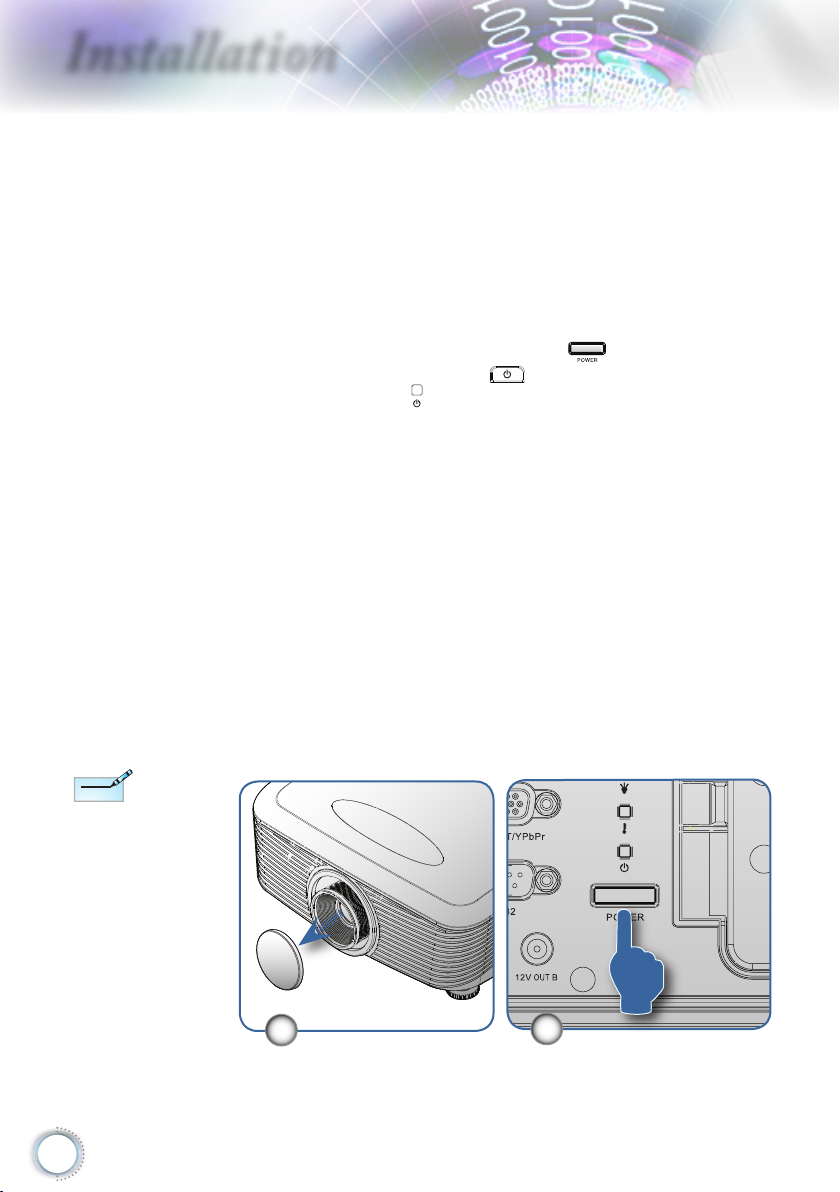
16
Installation
Note
Note
Sätta på/stänga av projektorn
Starta projektorn
1. Ta bort objektivlocket.
2. Anslut nätkabeln och signalkabeln ordentligt. När
anslutningen är klar slår strömförsörjningslysdioden om till
rött.
3. Tänd lampan genom att trycka på “ ”-knappen på
projektorns baksida eller “ ” på fjärrkontrollen.
Strömindikatorn “ ” blinkar nu blått.
Startbilden kommer att visas inom ung. 30 sekunder. Första
gången du använder projektorn kan du välja det språk du
föredrar från snabbmenyn efter uppstartsskärmen.
4. Starta den källa du vill visa på duken (dator, bärbar dator,
videobandspelare, etc.). Projektorn känner automatiskt av
källan och visar den på duken. Om den inte gör det, tryck
på menyknappen och gå till “INSTÄLLNING". Se till att
“Signallås” har stängts “Av”.
Starta först projektorn
och välj sedan
signalkällorna:
Första gången
projektorn slås på:
Kom ihåg att välja den
typ av lins som du har
installerad.
För detaljer se sidan
37.
▀■Om du ansluter era källor samtidigt, tryck på “källa” på
fjärrkontrollen för att växla mellan inmatningarna.
1
2
Page 17
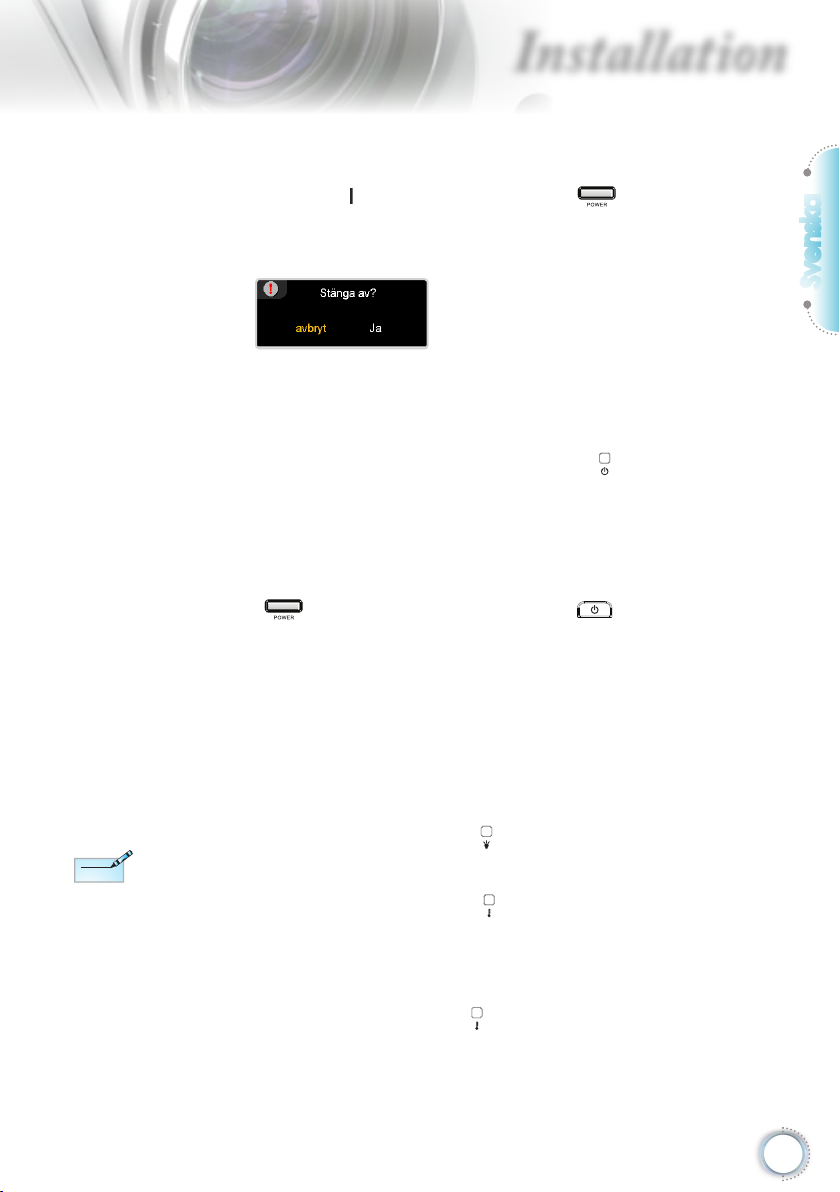
Installation
Note
Note
Stänga Av Projektorn
1. Tryck på “ ” på fjärrkontrollen eller “ ” på baksidan
av projektorn två gånger med en sekunds mellanrum för
att stänga av projektorn. Första tryckningen på knappen
kommer att visa följande meddelande på skärmen.
Bekräfta avstängningen genom att trycka på knappen en
gång till. Om knappen inte trycks försvinner meddelandet
efter fem sekunder.
2. Kyläkten fortsätter att arbeta i ungefär 60 sekunder för
avkylningscykeln och strömlysdioden “ ” blinkar blått. När
lampan lyser med ett jämnt rött sken har projektorn gått in i
standby-läge.
Om du vill sätta på projektorn igen måste du vänta tills den
helt och hållet har avslutat sin avkylningscykel och gått in i
standby-läge. När den försatts i standby-läge, tryck på
“ ”på projektorns baksida eller “ ” på fjärrkontrollen
för att starta om projektorn.
3. Koppla från strömsladden från det elektriska uttaget och från
projektorn.
4. Starta inte projektorn direkt efter att den har stängts av.
Svenska
Kontakta närmaste
servicecenter om
projektorn uppvisar
något av dessa
symptom. Se sid 57 för
vidare information.
Varningsindikator
▀■ När indikatorn “LAMPA” “ ” lyser orange stängs projektorn
automatiskt av. Ring till närmaste Optoma-center för hjälp.
▀■ När “TEMP”-indikatorn ” “ ” lyser rött innebär det att
projektorn är överhettad. Den stängs då av automatiskt.
Under normala förhållanden kan projektorn slås på igen efter
att den har svalnat.
▀■ När “TEMP”-indikatorn “ ” blinkar rött innebär det att äkten
har slutat fungera.
17
Page 18
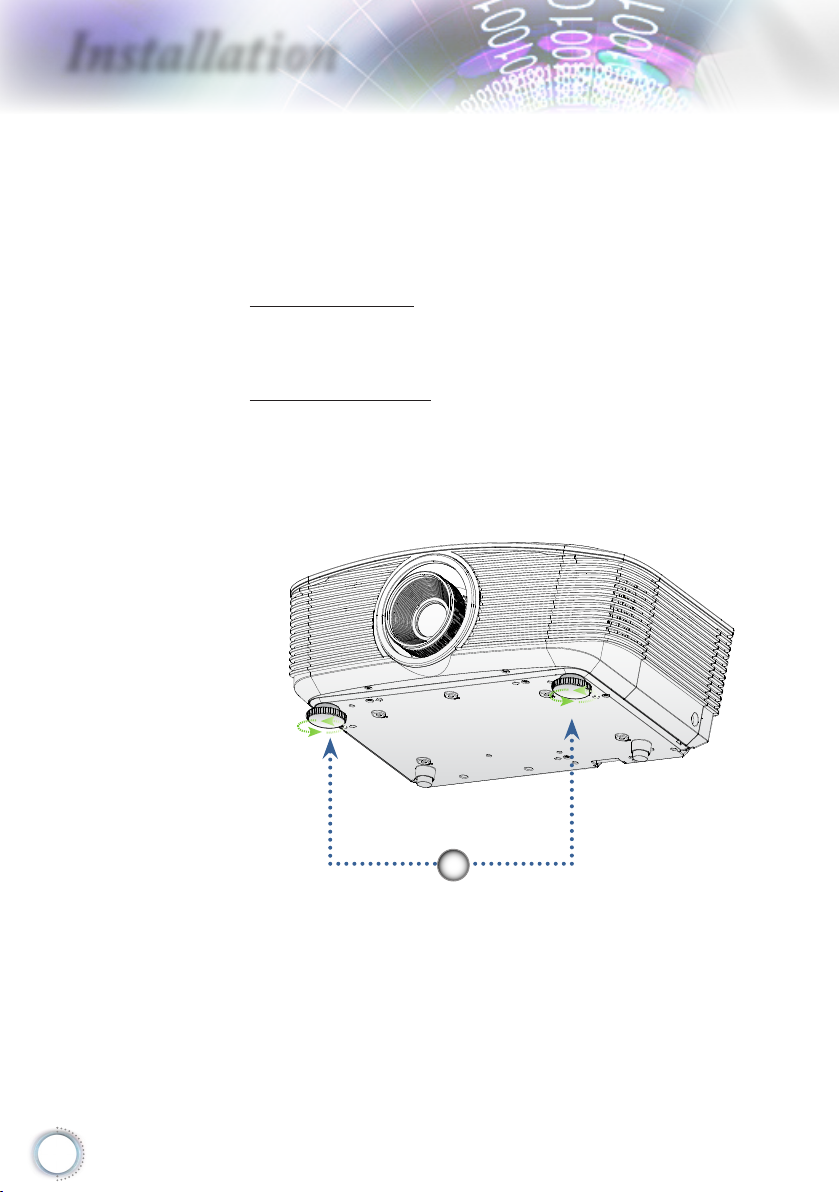
18
Installation
Justera den projicerade bilden
Justera projektorhöjd
Projektorn är utrustad med höjbara fötter för justering av
bildhöjden.
För att lyfta bilden:
Använd skruven i foten för att höja bilden till önskad höjd och
njustera visningsvinkeln.
För att sänka bilden:
Använd skruven i foten för att sänka bilden till önskad höjd
och njustera visningsvinkeln.
1
Fötter med lutningsjustering
Page 19

Installation
Justera den projicerade bildpositionen med PureShift
Frikoppling av objektivet
Spak för objektivförskjutning i höjdled
Spak för objektivförskjutning i sidled
PureShift-funktionen är en funktion för objektivförskjutning som
kan användas för att justera placeringen av den projicerade
bilden, antingen i sidled eller i höjdled inom området som anges
nedan.
PureShift är ett unikt system för objektivförskjutning samtidigt
som ett mycket högre ANSI kontrastförhållande bibehålls än
hos traditionella system för objektivförskjutning.
▀■ Justera bildpositionen i höjdled
Svenska
Den vertikala bildhöjden kan ändras mellan 110% och
30 % av halva bildens höjd. Notera att den maximala
bildhöjdjusteringen i höjdled kan begränsas av den horisontella
bildpositionen. Exempelvis är det inte möjligt att uppnå den
maximala höjd för bildpositionen som anges ovan om den
horisontella bildpositionen är vid maximum. Se PureShiftområdesdiagrammet nedan för ytterligare klargörande.
19
Page 20

20
Installation
Left Side
(W/2) x 10% (W/2) x 10%
Right Side
Screen Width
(W)
100%
(H)
Dukens höjd
H x 10%
▀■ Justera bildposition i sidled
Med linsen i centrumläge kan bildposition justeras i sidled åt
vänster eller höger med upp till 10% av halva bildbredden.
Notera att den maximala horisontella bildhöjdjusteringen
kan begränsas av den vertikala bildpositionen. Exempelvis
är det inte möjligt att uppnå den maximala horisontella
bildposition som anges ovan om den vertikala bildpositionen
är vid maximum. Se PureShift-områdesdiagrammet nedan för
ytterligare klargörande.
Duk
Avstånd
(L)
Dukens bredd
(B)
H x 30%
H x 20%
H x 60%
Vänster
sida
(B/2) x 10%
Höger
sida
(B/2) x 10%
Page 21

▀■ PureShift områdesdiagram
Note
Note
Installation
TR betyder
“Kastförhållande”.
Hx110%
Hx100%
Max H bildförskjutning = Hx110%
Max B bildförskjutning = Bx5%
När Bx5%, max bildförskjutning = Hx100%
När Hx110%, max bildförskjutning = Bx0%
Bx5% Bx5%
B
H = Bildhöjd
Hx30%
Justera storleken på den projicerade bilden
Standard projektionsobjektiv: TR Vid ― 1,54 Tele ― 1,93
Diagonal
längd (tum) stor-
lek för 16:9-bild
35 0,77 0,44 2,54 1,43 - 1,50 - 4,91 0,48 1,57
45 1,00 0,56 3,27 1,84 1,53 1,92 5,03 6,31 0,62 2,02
50 1,11 0,62 3,63 2,04 1,70 2,14 5,59 7,01 0,68 2,25
60 1,33 0,75 4,36 2,45 2,05 2,56 6,71 8,41 0,82 2,70
70 1,55 0,87 5,08 2,86 2,39 2,99 7,83 9,81 0,96 3,15
80 1,77 1,00 5,81 3,27 2,73 3,42 8,95 11,21 1,10 3,60
90 1,99 1,12 6,54 3,68 3,07 3,85 10,07 12,62 1,23 4,04
100 2,21 1,25 7,26 4,09 3,41 4,27 11,19 14,02 1,37 4,49
120 2,66 1,49 8,72 4,90 4,09 5,13 13,42 16,82 1,64 5,39
150 3,32 1,87 10,89 6,13 5,11 6,41 16,78 21,03 2,05 6,74
205 4,54 2,55 14,89 8,38 6,99 - 22,93 - 2,81 9,21
Bildstorlek B x H (16:9) Projektionsavstånd (D)
(m) (fot) (m) (fot)
Bredd Höjd Bredd Höjd vid tele vid tele (m) (fot)
Förskjutning
(Hd)
Svenska
Detta diagram ges endast i referenssyfte.
21
Page 22

22
Installation
Note
Note
TR betyder
“Kastförhållande”.
Longthrow projektionsobjektiv: TR Vid ― 1,93 Tele ― 2,89
Diagonal
längd (tum) stor-
lek för 16:9-bild
35 0,77 0,44 2,54 1,43 - 2,24 - 7,35
45 1,00 0,56 3,27 1,84 - 2,88 - 9,45
50 1,11 0,62 3,63 2,04 2,14 3,20 7,01 10,50
60 1,33 0,75 4,36 2,45 2,56 3,84 8,41 12,59
70 1,55 0,87 5,08 2,86 2,99 4,48 9,81 14,69
80 1,77 1,00 5,81 3,27 3,42 5,12 11,21 16,79
90 1,99 1,12 6,54 3,68 3,85 5,76 12,62 18,89
100 2,21 1,25 7,26 4,09 4,27 6,40 14,02 20,99
150 3,32 1,87 10,89 6,13 6,41 9,60 21,03 31,49
200 4,43 2,49 14,53 8,17 8,55 12,80 28,04 41,98 2,74 8,99
300 6,64 3,74 21,79 12,26 12,82 19,19 42,05 62,97 4,11 13,48
400 8,86 4,98 29,05 16,34 17,09 25,59 56,07 83,96 5,48 17,98
468 10,36 5,83 33,99 19,12 20,00 29,94 65,60 98,24 6,41 21,03
Bildstorlek B x H (16:9) Projektionsavstånd (D)
(m) (fot) (m) (fot)
Bredd Höjd Bredd Höjd vid tele vid tele (m) (fot)
Förskjutning
(Hd)
0,48 1,57
0,62 2,02
0,68 2,25
0,82 2,70
0,96 3,15
1,10 3,60
1,23 4,04
1,37 4,49
2,05 6,74
Shortthrow projektionsobjektiv: TR ― 0,77
Diagonal
längd (tum) stor-
lek för 16:9-bild
30 0,66 0,37 2,18 1,23 0,51 1,68
45 1,00 0,56 3,27 1,84 0,77 2,52
50 1,11 0,62 3,63 2,04 0,85 2,80
60 1,33 0,75 4,36 2,45 1,02 3,36
70 1,55 0,87 5,08 2,86 1,19 3,91
80 1,77 1,00 5,81 3,27 1,36 4,47
90 1,99 1,12 6,54 3,68 1,53 5,03
100 2,21 1,25 7,26 4,09 1,70 5,59
120 2,66 1,49 8,72 4,90 2,05 6,71
150 3,32 1,87 10,89 6,13 2,56 8,39
175 3,87 2,18 12,71 7,15 2,98 9,79 2,40 7,86
Bildstorlek B x H (16:9) Projektionsavstånd (D)
(m) (fot)
Bredd Höjd Bredd Höjd (m) (fot)
(m) (fot)
Förskjutning
(Hd)
0,48 1,57
0,62 2,02
0,68 2,25
0,82 2,70
0,96 3,15
1,10 3,60
1,23 4,04
1,37 4,49
1,64 5,39
2,05 6,74
Page 23

/
Användarkontroller
Fjärrkontroll
Använda fjärrkontrollen
Se avsnittet “Starta och stänga av
Power On/Off
(Ström På/Av)
projektorn” på sidan 16.
Se avsnittet “Stänga av projektorn” på
sidan 17.
Svenska
Brightness
(Ljusstyrka)
Contrast
(Kontrast)
PureEngine
DynamicBlack
Brite Mode
Color (Färg)
Advanced
(Avancerad)
Enter
Fyra knappar för
riktningsval
Menu (Meny)
Mode (Läge)
Overscan
(Överskanning)
Justerar bildens ljusstyrka.
Kontrollerar hur stor skillnaden är mellan
de ljusaste och mörkaste partierna i
bilden.
PureEngine är en samling avancerade
bildbehandlingstekniker som förbättrar
kvaliteten på den visade bilden.
Gör att projektorn automatiskt
kan optimera visningen av mörka
lmsekvenser så att de visar ökad
detaljrikedom. (se sidan 29)
Öka ljusstyrkan i bilden. (se sidan 38)
Öppna inställningarna för avancerad färg.
Öppna menyn för avancerade
bildinställningar.
Bekräfta valt alternativ.
Använd riktningsknapparna för att välja
poster eller göra ändringar i ditt val.
Visa eller avsluta projektorns
bildskärmsmeny.
Välj visningsläge mellan bio,
referens, foto, ljus, grak, ISF dag, ISF
natt och användare.
Maska bort några bildpunkter på varje
kant på bilden som visas. Använd
funktionen för att justera om brus
förekommer i någon kant av den visade
bilden.
23
Page 24

24
Användarkontroller
Edge Mask
(Kantmask)
On (På)
Off (Av)
4:3
Letterbox
Re-Sync
(Omsynkning)
16:9
Native
(Naturlig)
VGA
HDMI 1
HDMI 2
HDMI 3
YPbPr
S-Video (S-video)
Video
Source (Källa)
Välj “På” för att maska bort några
bildpunkter på varje kant på bilden
som visas. Använd Kantmask “På” om
bildkällan har kodningsfel i närheten av
någon kant av den visningsbara bilden.
Aktivera 12V OUT A-utmatning.
Avaktivera 12V OUT A-utmatning.
Skalar bilden till 4:3 bildförhållande.
Aktivera visning av icke anamorskt
förbättrad lm i letterboxformat vid full
skärmbredd. Delar av ursprungsbilden
kommer att förloras om bildförhållandet är
mindre än 2.35:1.
Synkronisera projektorn till ingångskällan
automatiskt.
Skalar bilden till 16:9 bildförhållande.
Den inmatade källan kommer att visas
utan skalning.
Tryck på “VGA” för att välja källa från
VGA-In-anslutning.
Tryck på “HDMI 1” för att välja källa från
HDMI1-anslutning.
Tryck på “HDMI 2” för att välja källa från
HDMI2-anslutning.
Tryck på “HDMI 3” för att välja källa från
HDMI3-anslutning.
Tryck på “YPbPr” för att välja
komponentvideokälla.
Tryck “S-Video” för att välja S-videokälla.
Tryck “Video” för att välja
kompositvideokälla.
Tryck på “Källa” för att välja mellan RGB,
komponent, S-video, kompositvideo och
HDMI-källor.
Page 25

Användarkontroller
Bildskärmsmenyer
Projektorn har erspråkig bildskärmsmeny som gör det
möjligt för dig att göra bildjusteringar och ändra ett antal
inställningar. Projektorn känner automatiskt av källan.
Användning
1. Öppna bildskärmsmenyn genom att trycka på “Meny” på
fjärrkontrollen eller kontrollpanelen.
2 När bildskärmsmeny visas, använd -tangenterna för att välja
alternativ i huvudmenyn. När du ska välja en speciell sida, tryck på
eller “Enter” för att öppna delmenyn.
3. Använd knapparna för att välja önskad post och justera
inställningarna med knappen .
4. Välj nästa objekt som ska justeras i delmenyn och justera enligt
beskrivning ovan.
5. Tryck på “Enter” eller “Meny” för att bekräfta. Skärmen återgår till
huvudmenyn.
6. För att stänga, tryck på “Meny” igen. Bildskärmsmenyn kommer att
stängas och projektorn sparar automatiskt de nya inställningarna.
Svenska
Huvudmeny
Inställningar
Delmeny
25
Page 26

26
Användarkontroller
BILD
Bild läge
Ljusstyrka
Kontrast
Skärpa
Färgton
Färg
INSTÄLLNING
Bild | Inställning Brusreducering
Gamma
PureEngine
DynamicBlack
Lins IRIS
Färginställningar
Avsluta
Format
Overscan
Kantmask
V. Position
V Keystone
SuperWide
Språk
DISPLAY
Inställning
Inmatningsfilter
Signallås
Signal
Förstärkt kylning
Dölj information
Auto. Avstängning
Återställ
Vitnivå
Svartnivå
Färgmättnad
Färgton
IRE
Avsluta
Svartnivå
SYSTEM Menyplacering
Lampinställning
Projektion
testmönster
Bakgrundsfärg
Startbild
INSTÄLLNING | Signal Frekvens
Fas
H. Position
V. Position
Avsluta
YCbCr/RGB/Auto
Av/Rutnät/Vitt mönster
Mörkblå/Grå/Svart
English/Deutsch/Français/Italiano/Español/Português/Polski/
Nederlands/Svenska/Norsk/Dansk /Suomi/Ελληνικά/繁體中文/
简体中文/日本語/한국어/Русский/Magyar/Čeština/ ﻋﺮﺑﻲ ไทย /Türkçe
4:3/16:9/LBX/Ursprunglig
Av/Bio 1/Bio 2
PureDetail/PureColor/PureMotion/PureEngine Demo/Avsluta
Film/Video/Grafik/Standard
Bio 1/Bio 2/Referens/Foto/Ljusstark/Grafik/ISF Dag/ISF Natt/Personlig
Lampans brinntid
lamppåminnelse
Inställning ljusstyrka
Lampåterställning
Av/På
Ljusstark/STD
avbryt/Ja
SYSTEM | Lampinställningar
Avsluta
12V OUT A
12V OUT B
Av/På
Av/På/Auto235
Bild/Bildinfångning
HDMI 1/HDMI 2/HDMI 3/Komponent/VGA/S-video/Avsluta
Av/På
Av/På
Av/På
Avsluta
Bild | Inställning | Färginställningar Färgtemperatur
Färgtonskala
CMS
RGB ökning /Bias
Färgområde
RGB kanal
Avsluta
D50 / D65 / D75 / D83 / D93 / Ursprunglig
Ursprunglig / DLP-C / EBU / SMPTE-C
Färg / x offset / y offset / Återställ / Avsluta
Ökning röd /ökning grön / ökning blå / Röd Bias / Grön Bias /
Blå Bias / Återställ / Avsluta
RGB / YUV / Auto
Normal / Röd / Grön / Blå
Nuvarande
Alla
Linstyp Kort/Standard(STD)/Lång
Menyträd
Page 27

Användarkontroller
Note
Note
ISF-lägena
är endast
tillgängliga via
en ISF-certierad
kalibrator.
Bild
Bild läge
Det nns många fabriksinställningar optimerade för olika typer av
bilder.
Bio1/Bio2: För hemmabio.
Referens: Detta läge är avsett att så nära som möjligt
reproducera bilden på det sätt som lmregissören avsåg. Färg,
färgtemperatur, ljusstyrka, kontrast och gamma-inställningar
kongureras alla till grundreferensnivån.
Foto: Optimerad för visning av fotograska bilder.
Ljusstark: Optimerad för maximal ljusstyrka:
Grak: Optimerad för visning av animation och spel.
ISF dag: Avsedd för ISF-färginställning.
ISF natt: Avsedd för ISF-färginställning.
Användare: Inställningar som kan justeras av användaren.
Kontrast
Kontrasten kontrollerar skillnaden mellan de ljusaste och de
mörkaste partierna i bilden. Justering av kontrast ändrar andelen
svart och vitt i bilden.
Tryck på för att minska kontrasten.
Tryck på för att öka kontrasten.
Svenska
27
Page 28

28
Användarkontroller
Ljusstyrka
Justerar bildens ljusstyrka.
Tryck på för att göra bilden mörkare.
Tryck på för att göra bilden ljusare.
Färg
Justera en videobild från svartvitt till fullmättad färgbild.
Tryck på för att minska färgmättnaden i bilden.
Tryck på för att öka färgmättnaden i bilden.
Färgton
Justerar färgbalansen för rött och grönt.
Tryck på för att öka mängden grönt i bilden.
Tryck på för att öka mängden rött i bilden.
Skärpa
Justerar bildens skärpa.
Tryck på för att minska skärpan.
Tryck på för att öka skärpan.
Inställning
Använd för att öppna menyn avancerat, se sid 29 och 30.
Page 29

Användarkontroller
Bild | Inställning
Brusreducering
Rörelsen anpassningsbar brusreducering minskar mängden
synbart brus i sammanätade signaler. Justeringsintervallet är från
“0” till “10”.
(0:Av).
Gamma
Ställ in gammakurvstyp. När den första installationen och
ninställningen är avklarad används gammajusteringen för att
optimera visad bild.
Film: för hemmabio.
Video: för video- eller TV-källa.
Grak: för bildkälla.
Standard: för standardiserad inställning.
PureEngine
PureEngine är en samling avancerade bildbehandlingstekniker
som förbättrar kvaliteten på den visade bilden.
DynamicBlack
DynamicBlack gör att projektorn automatiskt kan optimera
visningen av mörka lmscener så att de visar oerhörd
detaljrikedom (Bio2: max effekt).
Svenska
29
Page 30

30
Användarkontroller
Lins IRIS
Det här justerbara kommandot öppnar och stänger objektivets iris.
Justeringsintervallet är från “1” till “9”.
Färginställningar
Färgtemperatur: Justera färgtemperaturen. Vid kall temperatur
ser skärmen kallare ut; vid varm temperatur ser skärmen
varmare ut.
Färgtonskala: Välj den här menyn för optimering av
färgområdet omfång för naturlig, DLP-C, HDTV, EBU eller
SMPTE-C.
CMS: Välj den här menyn för optimering av
färghanteringsinställningar.
RGB Gain/Bias: Tryck på till nästa meny enligt
nedanstående och välj sedan alternativ med eller .
Använd eller för att välja röd, grön eller blå för ljusstyrka
(Gain) och kontrast (Bias).
Färgområde: Välj en lämplig färgmatristyp från RGB eller
YCbCr.
RGB-kanal: Välj den här menyn för justering av RGB Bias- och
Gain-nivåer för varje primärfärg (RGB).
Page 31

Användarkontroller
Bild | Inställning |
PureEngine
PureDetail
PureDetail är ett kantförbättringsverktyg som ger bättre
kantdenition på bilden och därmed ökad detaljuppfattning.
PureColor
Det här justerbara alternativet använder en ny algoritm för
färgbehandling och förbättringar så att bildens görs mer levande.
Justeringsintervallet är från “0” till “5”.
PureMotion
PureMotion använder sostikerade algoritmer för att garantera att
den naturliga rörelsen i bilden bibehålls.
PureEngine Demo
Denna funktion gör att du kan se skillnader i bildkvaliteten mellan
den råa obehandlade bilden och bilden som behandlats med
PureEngine. Använd detta läge för att kontrollera de justeringar du
gjort i PureEngine inställningarna.
Svenska
31
Page 32

32
Användarkontroller
Format
Använd denna funktion för att välja önskad bildkvot.
4:3: Detta format är avsett för 4x3 ingångskällor.
16:9: Det här formatet är för 16x9 ingångskällor som t ex HDTV
och DVD-förbättring för bredbilds-tv.
LBX: Detta format är för icke-16x9, letterboxkälla och för
användare som använder externt anamorskt objektiv för
visning av 2.35:1-bildförhållande med full upplösning.
Detaljerad information om LBX-läget:
1. Vissa letterbox--dvd-skivor är inte anpassade till 16x9-tvapparater I det här läget kommer inte bilden att se bra ut när
den visas i 16:9-läge.
Försök istället att använda 4:3-läget för att titta på DVD:n.
Om innehållet inte är 4:3 visas svarta staplar runt bilden i
16:9-format. För sådant innehåll kan du använda LBX-läge
för att fylla en 16:9-bild.
2. Om du använder en extern anamorsk lins, kan du i detta
LBX-läge också titta på 2.35:1-innehåll (inklusive anamorsk
DVD och HDTV-lmkälla) som stödjer anamorsk bredbild
förbättrad för 16x9-skärm i en bred 2.35:1-bild.
I så fall syns inga svarta staplar. Lampans styrka och
vertikala upplösning utnyttjas fullt ut.
Display
Page 33

Note
Note
När “AUTO235”
Note
Note
aktiverats för 12v OUT
B, ställs bildskärmens
“Format” till “Auto235”
och det kan inte
ändras.
Användarkontroller
Naturlig: Det här formatet visar den ursprungliga bilden utan
skalning.
Visningsyta
Bildyta
Ingångssignal
4 : 3-format
Visning på skärm
Svenska
Varje I/O har
olika “Overscan”sinställningar.
eller
16 : 9-format
LBX-format
Overscan
Överskanningsfunktionen tar bort bruset i en videobild.
Överskanna bilden för att dölja videokodningsbrus i kanten av
videokällan.
Kantmask
Tryck på för att minska en bilds storlek.
Tryck på för att förstora en bild på projiceringsskärmen.
V. Position
Flytta den projicerade bilden vertikalt.
V. Keystone
Tryck på eller för att justera bildstörning vertikalt och göra
bilden mer kvadratisk.
33
Page 34

34
Användarkontroller
Note
Note
SuperWide
SuperWide är en funktion som använder en speciell 2.0:1
bildförhållandeskärm som möjliggör visning av lmer både med
bildkvot 16:9 och 2.35:1 utan svarta fält överst och nederst på
“SuperWide” är “Av”
som standard.
Hur du använder
“SuperWide”
1. Få en skärm med
bildkvotsförhållande
2.0:1
2. Slå PÅ SuperWide
3. Rikta in
projektorbilden
korrekt på skärmen.
4. Njut av lmer utan
svarta fält
skärmen.
Av: Önskad bildkvot kan väljas - 4:3, 16:9, LBX och Naturlig.
Auto: För at lösa skillnaderna i lmformat kan detta alternativ
behålla formatet i samma förhållande.
På: a. På (16:9): Fixerat 2.0:1-läge för 16:9-innehåll.
b. På (2.35:1): Fixerat 2.0:1-läge för 2.35:1-innehåll.
Page 35

Användarkontroller
Note
Note
Baksida-bord och
Baksida- tak skall
användas tillsammans
med genomlysningsbar
duk.
System
Menyplacering
Välj menyplacering på visningsskärmen.
Lampinställning
Välj den här menyn för justering av lampinställningarna.
Projektion
Frontprojektion
Detta är standardinställningen. Bilden projiceras rakt på
bildduken.
Baksida-bord
Bilden spegelvänds.
Front-tak
Bilden vänds upp och ned.
testmönster
Visa ett testmönster. Det nns Nät, Vitt mönster och Inget.
Bakgrundsfärg
Använd denna funktion för att visa en “mörkblå”, “grå” eller “svart”
skärm när ingen signal nns tillgänglig.
Baksida-tak
Bilden vänds upp och ned och spegelvänds.
Svenska
35
Page 36

36
Användarkontroller
Startbild
Välj den skärm som ska visas under startsekvensen.
12V UT A
12 V UT A ger standard likströmsspänning för motordrivna dukar.
12V UT B
Av: inaktiverar UT.
På: aktiverar UT och den programmerbara undermenyn.
Delrmenyn är åtkomlig genom att välja alternativet PÅ när
ENTER- knappen trycks ned på fjärrkontrollen. Markering
av ett alternativ i delrmenyn kommer att aktivera UT när det
valda visningsläget väljs. I exemplet nedan har 16:9 valts
– detta betyder att UT B kommer att vara aktiv när projektorns
visningsläge är inställt till 16:9. Ut kommer att vara inaktiv för
alla andra visningsalternativ.
Page 37

Första gången
Note
Note
projektorn slås på:
Kom ihåg att välja den
typ av lins som du har
installerad.
För detaljer se sidan
37.
Användarkontroller
Auto235: När AUTO235 är aktiverat kommer projektorn
automatiskt att upptäcka när ett 2.35:1-förhållande visas och
kommer att aktivera utlösaren på denna port vilken i sin tur kan
användas för att aktivera ett motordrivet anamorskt objektiv.
AUTO235-inställningen och ett motordriven anamorsk objektiv
kan användas på detta sätt för att få ett fullt automatiserat
projektionssystem med ”Konstant höjd”.
Linstyp
Används för att ställa in den linstyp som har monterats. Detta för
att garantera korrekt funktion hos linsens iris.
Svenska
37
Page 38

38
Användarkontroller
Lampinställningar
Lampans brinntid
Visa lampans sammanlagda brinntid.
lamppåminnelse
Välj den här funktionen för att visa eller dölja varningsmeddelandet
när meddelandet om lampbyte har visats. Meddelandet kommer
att visas 30 timmar innan lampbyte rekommenderas.
Ljusstarkt läge
Välj “Ljusstark” för att öka lampans ljusstyrka. Välj “STD” för att
återgå till normalläget.
Lampåterställning
Nollställ lampans brinntid efter lampbyte.
System |
Page 39

Användarkontroller
Note
Note
Startinfångning stöds i:
HDMI 720p/1080p VGA
1920X1080@60Hz YPbPr
720p/1080p
System | Startbild
Bild
Välj den skärm som ska visas under startsekvensen.
Standard - den medföljande standardstartskärmen.
Användare - anpassad skärm med hjälp av funktionen Bildin-
fångning.
Bildinfångning
Ta en stillbild av en skärm som visas för att använda som startskärm.
1. Visa önskad skärm på projektorn.
2. Välj Bildinfångning från menyn Avancerad.
3. Välj OK. Meddelandet Skärmbild sparas visas.
Efter avslutning visas meddelandet Skärminfångning avklarad.
Den sparade skärmbilden sparas som Egen i menyn Bild.
Svenska
39
Page 40

40
Användarkontroller
Inställning
Språk
Välj den erspråkiga bildskärmsmenyn. Tryck eller i
delmenyn och använd sedan knappen eller för att välja
språk. Tryck “Välj (Enter)” för att avsluta valet.
Inmatningslter
Aktivera inmatningsltret. Tryck på eller in till nästa meny
enligt nedan och använd sedan eller för att välja. Tryck “Välj
(Enter)” för att avsluta valet. Projektorn söker inte efter inmatningar
som är avmarkerade.
Page 41

Användarkontroller
Signallås
När denna funktion stängs av söker projektorn efter andra signaler
när aktuell inmatningssignal försvinner. När denna funktion är
påslagen kommer den att söka efter angiven anslutningsport.
Förstärkt kylning
Välj “På” för att aktivera höghöjdsläget. Kör äktarna konstant
på högsta hastighet för att uppnå tillfredsställande nedkylning på
höga höjder.
Dölj information
Dölj informationsmeddelanden på projektionsskärmen.
På: Inga statusmeddelanden visas på skärmen under drift.
Av: Statusmeddelanden visas som normalt på skärmen under
drift.
Auto. Avstängning
Ställ in tidsintervall (i minuter) tills systemet ska stängas av om
ingen signal upptäcks.
Signal
RGB/HDTV-källa
Videokälla
Svenska
HDMI-källa
41
Page 42

42
Användarkontroller
Note
Note
Frekvens: Ändrar bildskärmens datafrekvens så att den
motsvarar frekvensen hos datorns grakkort. Om en vertikal,
imrande linje förekommer, använd den här funktionen för att
göra en justering.
Fas: Synkronisera bildskärmens signaltiming med grakkortet.
Om bilden är ostadig eller imrar, använd den här funktionen
för att korrigera det.
H. Position: Justera horisontell position.
V.Position: Justera vertikal position.
Vitnivå: Justera vitnivån vid inmatning av S-video eller video/
“IRE” stöds endast för
NTSC-signal.
CVBS-signaler.
Svartnivå: Justera svartnivån vid inmatning av S-video eller
video/CVBS-signaler.
Färgmättnad: Justera en videobild från svartvitt till full
färgmättnad. Tryck på för att minska färgmängden i bilden.
Tryck på för att öka färgmängden i bilden.
Färgton: Justerar färgbalansen för rött och grönt. Tryck på
för att öka mängden grönt i bilden. Tryck på för att öka
mängden rött i bilden.
IRE : Justera mätningen av kompositvideosignaler.
Svartnivå (för HDMI): Justera svärtan för HDMI-signaler.
Återställ
Återställ justeringar och inställningar till deras fabriksvärden.
Aktuell: Återställ inställningarna för aktuell meny till
fabriksinställningarna..
Alla: Återställ inställningarna för alla menyer till
grundinställningarna.
Page 43

Till ägg
Problemlösning
Om problem med projektorn uppstår, se följande
information. Om problemet kvarstår, kontakta din
lokala återförsäljare eller ett servicecenter.
Bildproblem
Ingen bild syns på skärmen
Var noga med att alla kablar och elanslutningar är korrekt och
säkert anslutna enligt beskrivning i avsnittet “Installation”.
Var noga med att kontaktstiften inte är böjda eller trasiga.
Kontrollera att projektionslampan sitter säkert installerad. Se
avsnittet “Byta ut lampan”.
Försäkra dig om att du har tagit bort objektivskyddet och att
projektorn är påslagen.
Bilden är oskarp.
Kontrollera att objektivskyddet är borttaget.
Justera fokuseringsringen på projektorobjektivet.
Se till att projektionsduken benner sig inom de angivna avstånden
från projektorn. Se sidorna 21 och 22.
Svenska
Bilden sträcks ut när den visar en 16:9-dvd
När du visar en anamorsk dvd eller 16:9-dvd kommer projektorn
att visa den bästa bilden i 16: 9-format på projektorsidan.
Om du spelar en LBX-format-dvd, ändra formatet till LBX i
projektorns bildskärmsmeny.
Om du spelar en dvd-titel i 4:3-format, ändra formatet till 4:3 i
projektorns bildskärmsmeny.
Om bilden fortfarande är utsträckt måste du också justera
bildkvotsförhållandet på följande sätt
Ställ in dvd-spelarens visningsformat till 16:9 (bred).
43
Page 44

44
Till ägg
Bilden är för liten eller för stor
Justera zoomringen på objektivet.
Flytta projektorn närmare eller längre bort från skärmen.
Tryck på [Meny] på projektorpanelen, gå till “Display-->Format”.
Försök med olika inställningar.
Bilden har sluttande sidor:
Om möjligt, ytta projektorn så att den är centrerad på duken men
nedanför dess underkant. Justera sedan bildpositionen med hjälp
av PureShift.
Gör justeringar i “Display-->V Keystone” i bildskärmsmenyn.
Bilden är felvänd
Välj “System-->Projektion” i bildskärmsmenyn och justera
projektionsriktningen.
Andra problem
Projektorn svarar inte på alla kontroller
Om möjligt, stäng av projektorn och dra ur nätsladden. Vänta
sedan i minst 20 sekunder innan strömmen återansluts.
Lampan brinner ut eller avger ett poppande ljud
När lampan når slutet av sin livslängd kommer den att brinna ut
och avge ett högt poppande ljud. Om detta inträffar kan projektorn
inte startas om förrän lampmodulen har bytts ut. Vid lampbyte, följ
procedurerna under “Byta ut lampan” på sid 48.
Page 45

Till ägg
Note
Note
Indikatorlampa för projektorstatus
Lyser stadigt =>
Inget ljus =>
Lysdidods-
indikator för
Meddelande
Standby-läge
(ingångsnätsladd)
Standby-läge
(Inbränningsläge)
Starta med
bildskärmsmenyn
(Tryck på
strömknappen)
Starta utan
bildskärmsmenyn
Överhettning
Fläktfel
Lampfel
Stänger av (kallnar)
* Lysdioden för strömförsörjning är PÅ när bildskärmsmenyn visas, och AV när den stängs.
strömförsörj-
ning
(Blå)
Blinkande
*
Lysdidods-
indikator för
strömförsörj-
ning
(Röd)
Temperatur-
lampa“
(Röd)
Blinkande
Lampindi-
kator
(Röd)
Svenska
45
Page 46

46
Till ägg
Felkodsmeddelande för lysdioder
Lysdidods-
indikator för
Felkodsmeddelande
T1-temperatur för hög 3 0
Värmebrott 4 0
G794-fel 4 4
T1-fel 4 5
Lampfel 5 0
Ballast övertemperatur 5 1
Trasig ballastkrets i utmatningen upptäckt 5 2
Slut på lampans brinntid upptäckt 5 3
Ballastlampan tändes inte 5 4
strömförsörj-
ning
(blinkar)
Lampindi-
kator
(blinkar)
Lampan släcktes vid normalt bruk 5 5
Lampan släcktes under uppstartfasen 5 6
Fläkt1-fel (lampans äkt) 6 1
Fläkt2-fel (Ballastäkt) 6 2
Fläkt3-fel (brännaräkt) 6 3
Fläkt4-fel (strömäkten) 6 4
Lampluckan öppen 7 0
DMD-fel 8 0
Färghjulsfel 9 0
Page 47

LED-lägen
Skärmmeddelanden
Fläktfel:
Projektorn stängs av automatiskt.
Över temperatur:
Projektorn stängs av automatiskt.
Lampbyte:
Lampan närmar sig den nominella förbrukningstiden.
Lampbyte rekommenderas.
Till ägg
Svenska
Fjärrkontrollsproblem
Om fjärrkontrollen inte fungerar
kontrollera att fjärrkontrollens användningsvinkel ligger inom ±15°
både horisontellt och vertikalt mot projektorns IR- mottagare.
Kontrollera att det inte nns några hinder mellan projektorn och
fjärrkontrollen. Flytta dig till en plats inom sju meter från projektorn.
Kontrollera att batterierna är korrekt isatta.
Byt batterier om de är tomma.
47
Page 48

48
Till ägg
Byta ut lampan
Projektorn känner automatiskt av lampans livslängd. När
lampans livslängd håller på att ta slut kommer du att få ett
varningsmeddelande.
När du ser det här meddelandet, kontakta din lokala återförsäljare eller ditt servicecenter för att byta ut lampan så snart
som möjligt. Var noga med att projektorn har svalnat i minst
30 minuter innan lampan byts ut.
Varning: Lamputrymmet är varmt! Låt det svalna innan lampan byts!
Varning: För att minska risken för personskada, tappa inte
lampmodulen och vidrör inte lampan. Lampan kan gå sönder och
orsaka skada om den tappas.
Page 49

Till ägg
1
Svenska
2
3
4
5
49
Page 50

50
Till ägg
Lampbyte:
1. Stäng av strömmen till projektorn genom att trycka på strömbryta-
2. Låt projektorn svalna i minst 30 minuter.
3. Dra ur nätsladden.
4. Lås upp lamplocket.
5. Dra uppåt och ta bort locket.
6. Lossa de två skruvarna från lampmodulen med en skruvmejsel.
7. Dra ut lampmodulen.
För att sätta i lampmodulen, utför föregående steg i omvänd
ordning.
8. Sätt på projektorn och gör en lampåterställning när lampmodulen
ren.
har bytts ut.
Lampåterställning: (i)Tryck på “Meny” -> (ii)Välj “System” -> (iii)Välj
“Lampinställning” -> (iv)Välj “Lampåterställning”-> (v)Välj “Ja”.
Page 51

Kompatibilitetslägen
Till ägg
Mode Upplösning
800 x 600 56
800 x 600 60
SVGA
XGA
WXGA
HD
SXGA+ 1400 x 1050 60
UXGA 1600 x 1200 60
800 x 600 72
800 x 600 75
800 x 600 85
1024 x 768 60
1024 x 768 70
1024 x 768 75
1024 x 768 85
1280 x 768 60
1280 x 800 60
1280 x 720 60
1280 x 1024 60
1280 x 1024 75
1920 x 1080 24
1920 x 1080 60
Power Book G4
SVGA 800 x 600 60
800 x 600 75
800 x 600 85
XGA 1024 x 768 60
1024 x 768 70
1024 x 768 75
1024 x 768 85
WXGA 1280 x 768 60
HD 1280 x 720 60
1280 x 1024 60
1280 x 1024 75
SXGA+ 1400 x 1050 60
UXGA 1600 x 1200 60
iMAC
XGA 1024 x 768 60
V.frekvens
(Hz)
AAnalog Digital
Svenska
51
Page 52

52
Till ägg
RS232-funktionslista över kommandon och protokoll
RS232-stifttilldelningar
31 5
6
Stift nr. Namn I/O (från projektorsida)
1 NC __
2 RXD IN
3
4 NC __
5 NC __
6 NC __
7 RS232 RTS
8 RS232 CTS
9 NC __
TXD
9
UT
Page 53

Funktionslista för RS232-protokollet
HD86 RS232-kommandotabell
Baudhastighet: 9600
Databitar: 8
Paritet: Ingen
Stoppbitar: 1
Flödeskontroll: Ingen
UART16550 FIFO: Inaktivera
Projektoråtergång (pass): P
Projektoråtergång (misslyckades): F
Till ägg
XX=01-99, projektorns ID, XX=00 för alla projektorer
Svenska
53
Page 54

54
Till ägg
Page 55

Till ägg
Svenska
55
Page 56

56
Till ägg
Note
Note
68,50
100,00
160,50
141,50
141,50
88,00
26,50
165,00
354,41
85,49
20,00
130,00
240,00
260,00
430,97
( 1,024" )
( 1,697" )
( 0,945" )
( 0.512" )
( 0,079" )
( 0,337" )
( 0,557" )
( 0,632" )
160,50
( 0,632" )
( 0,557" )
( 0,270" ) ( 0,394" )
( 0,650" )
( 1,395" )
( 0,104" )
( 0,346" )
Observera att skada
som resultat från
inkorrekt installation
kommer att göra
garantin ogiltig.
Varning:
1. Om
takmonteringssats
från annat företag
inhandlas, se till att
skruvarna är av rätt
storlek. Skruvstorlek
varierar mellan olika
monteringssatser.
Det beror på plattans
tjocklek.
2. Se till att lämna ett
avstånd på minst
10 cm mellan taket
och projektorns
undersida.
3. Undvik att placera
projektorn nära en
värmekälla.
Takmontering
1. För att förhindra skada på projektorn, använd Optomas
takmonteringspaket.
2. Om tredje parts takmonteringssats används, kontrollera
att skruvarna som används för att fästa en fäste vid
projektorn uppfyller följande specikationer:
Skruvtyp: M4
Max. skruvlängd: 11mm
Min. skruvlängd: 9 mm
Page 57

Till ägg
Optomakontor runt om i världen
För service eller support, vänligen kontakta ditt lokala
kontor.
USA
715 Sycamore Drive Tel: 408-383-3700
Milpitas, CA 95035, USA Fax: 408-383-3702
www.optomausa.com Service : services@optoma.com
Kanada
5630 Kennedy Road, Mississauga, Tel: 905-361-2582
ON, L4Z 2A9, Canada Fax: 905-361-2581
www.optoma.ca Service :
Europa
42 Caxton Way, The Watford Business Park
Watford, Hertfordshire,
WD18 8QZ, UK Tel: +44 (0) 1923 691 800
www.optoma.eu Fax: +44 (0) 1923 691 888
Servicetelefon : +44 (0)1923 691865 Service : service@tsc-europe.com
Frankrike
Bâtiment E Tel: +33 1 41 46 12 20
81-83 avenue Edouard Vaillant Fax: +33 1 41 46 94 35
92100 Boulogne Billancourt, Frankrike Service : savoptoma@optoma.fr
Spanien
C/ José Hierro,36 Of. 1C Tel: +34 91 499 06 06
28529 Rivas VaciaMadrid, Fax: +34 91 670 08 32
Spanien
Tyskland
Werftstrasse 25 Tel: +49 (0) 211 506 6670
D40549 Düsseldorf, Fax: +49 (0) 211 506 66799
Tyskland Service : info@optoma.de
Skandinavien
Grev Wedels Plass 2 Tel: +47 32 26 89 90
3015 Drammen Fax: +47 32 83 78 98
Norge Service : info@optoma.de
Latinamerika
715 Sycamore Drive Tel: 408-383-3700
Milpitas, CA 95035, USA Fax: 408-383-3702
www.optoma.com.br www.optoma.com.mx
canadacsragent@optoma.com
Svenska
57
Page 58

58
Till ägg
Taiwan
231,台北縣新店市民權路108號5樓 傳真:+886-2-2218-2313
電話:+886-2-2218-2360 www.optoma.com.tw
服務處:services@optoma.com.tw asia.optoma.com
Hong Kong
Unit A, 27/F Dragon Centre, 79 Wing Hong Street,
Cheung Sha Wan Kowloon, Hong Kong
Tel : +852-2396-8968 Fax: +852-2370-1222
www.optoma.com.hk
Kina
上海市长宁区凯旋路1205号5楼 电话:+86-21-62947376
邮编�� 200052 传真:+86-21-62947375
www.optoma.com.cn
Japanese
E-Mail: info@osscreen.com http://www.os-worldwide.com/
Korean
WOOMI TECH.CO.,LTD.
4F, Minu Bldg.33-14, Nonhyun-Dong, Tel : +82+2+34430004
Kangnam-Ku, seoul, 135-815,
KOREA
Fax: +82+2+34430005
Page 59

Till ägg
Regler och säkerhetsmeddelanden
Denna bilaga räknar upp allmänna meddelanden för din
projektor.
Meddelande från FCC
Denna utrustning har testats och konstaterats benna sig
inom tillåtna gränsvärden för en digital enhet av Class B enligt
del 15 i FCC-reglerna. Dessa begränsningar är avsedda att
ge rimligt skydd mot skadliga störningar vid heminstallation.
Den här apparaten genererar, använder och kan utstråla
radiofrekvensenergi och, om den inte är installerad och används
i enlighet med anvisningarna, den kan orsaka skadlig störning
på radiokommunikationer.
Inga garantier ges dock för att en viss installation inte kommer
att orsaka störningar. Om denna enhet skulle orsaka skadliga
störningar på radio- eller TV-mottagning, vilket kan bestämmas
genom att enheten slås av och på, uppmanas användaren att
försöka komma till rätta med störningarna genom att vidta en
eller era av följande åtgärder:
Vrid på eller ytta på mottagningsantennen.
▀■
Öka avståndet mellan apparaten och mottagaren.
▀■
Anslut apparaten till ett uttag på en annan strömkrets
▀■
än den som mottagaren är ansluten till.
Rådfråga försäljaren eller en erfaren radio/TV-tekniker.
▀■
Svenska
Observera: Avskärmade kablar
Alla anslutningar till andra datorenheter måste göras med
avskärmade kablar för att upprätthålla efterlevnad med
FCC-bestämmelser.
Försiktighet
Ändring eller modiering som inte uttryckligen godkänts
av tillverkaren kan upphäva användarens behörighet,
given av Federal Communications Commission, att
använda denna projektor.
59
Page 60

60
Till ägg
Användningsförhållanden
Den här apparaten överenstämmer med del 15 i FCC-reglerna.
Användning är föremål för följande två villkor:
1. Denna enhet får inte orsaka skadliga störningar, och
2. den här apparaten måste acceptera mottagna störningar,
inklusive störningar som kan orsaka oönskat bruk.
Observera: Kanadensiska användare
Denna digitala enhet i klass B uppfuller Kanadas ICES-003.
Remarque à l’intention des utilisateurs
canadiens
Cet appareil numerique de la classe B est conforme a la norme
NMB-003 du Canada.
Meddelande om efterlevnad för EU-länder
EMC-direktiv 2004/108/EC (inklusive lagändringar)
▀■
Lågspänningsdirektiv 2006/95/EC
▀■
R & TTE-direktivet 1999/5/EC
▀■
(om produkten har en RFfunktion)
Instruktioner för kassering
Kasta inte denna elektroniska enhet i
hushållssoporna. För att minimera utsläpp
och säkerställa att den globala miljön
skyddas ber vi dig att återvinna enheten.
